Brother DCP-8250DN: C
C: Brother DCP-8250DN
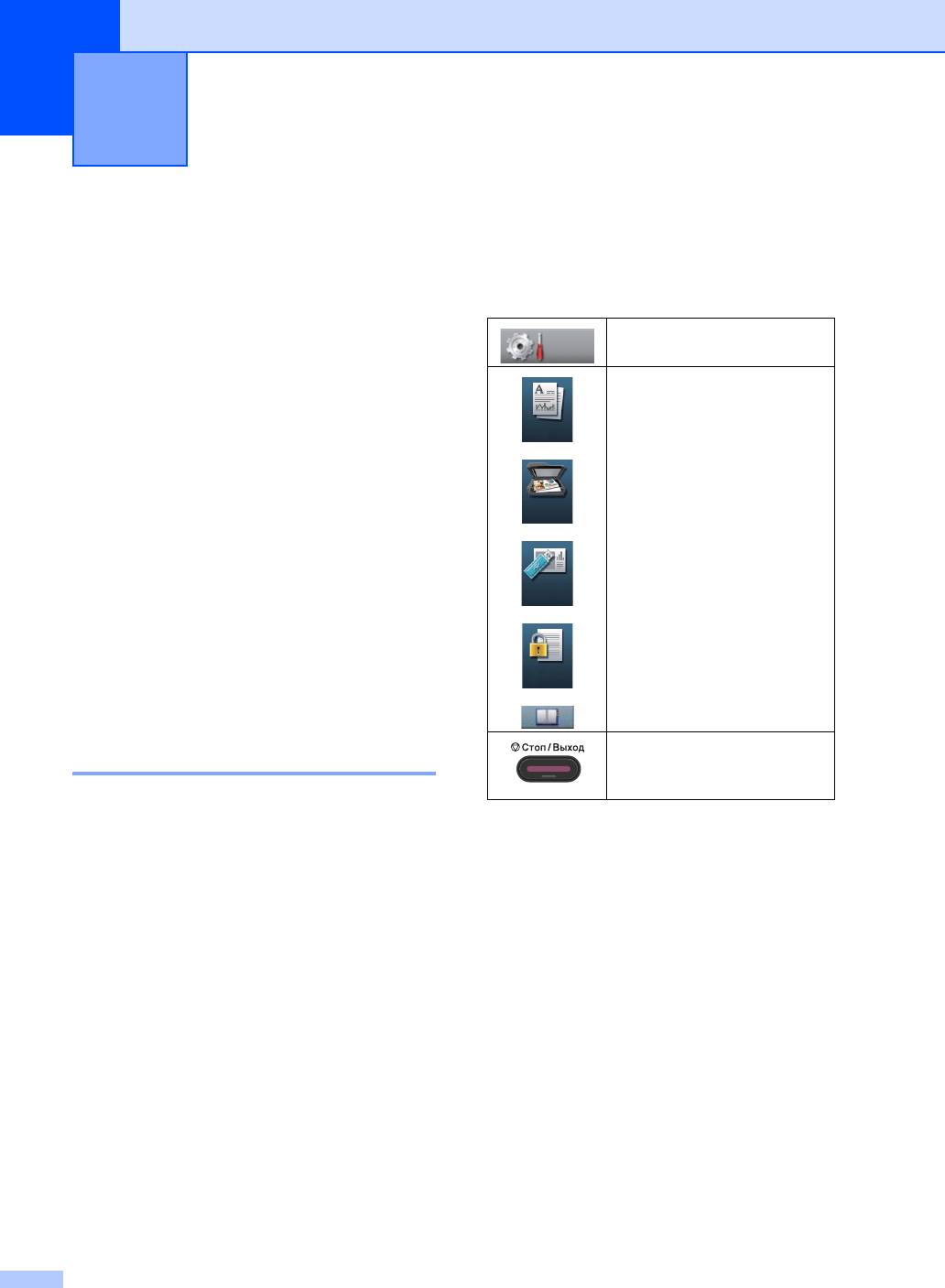
Меню и функции C
C
Настройка
Кнопки меню и
устройства по
режимов
C
инструкциям на ЖК-
Вход в главное меню.
дисплее
C
Доступ в каждый режим и
Аппарат разработан для максимальной
меню временных настроек.
простоты использования с настройками на
экране ЖКД с помощью клавиатуры на
сенсорном экране. С помощью удобной
настройки устройства с помощью ЖКД
можно выбрать различные пункты меню
аппарата.
Выполнив настройку ЖКД, мы
разработали пошаговые дисплейные
инструкции, которые помогут
запрограммировать аппарат. Вам нужно
лишь следовать этим инструкциям,
которые позволят п
оследовательно
выбрать различные пункты меню и
параметры.
Выход из меню или
Таблица меню C
остановка текущей
операции.
Можно выполнить программирование
аппарата с помощью таблицы меню, см.
Таблица меню uu стр. 115. На этих
страницах перечислены пункты меню и
значения параметров.
114
Меню
Копир.
Скан.
Прямая
печать
Безопасная
печать
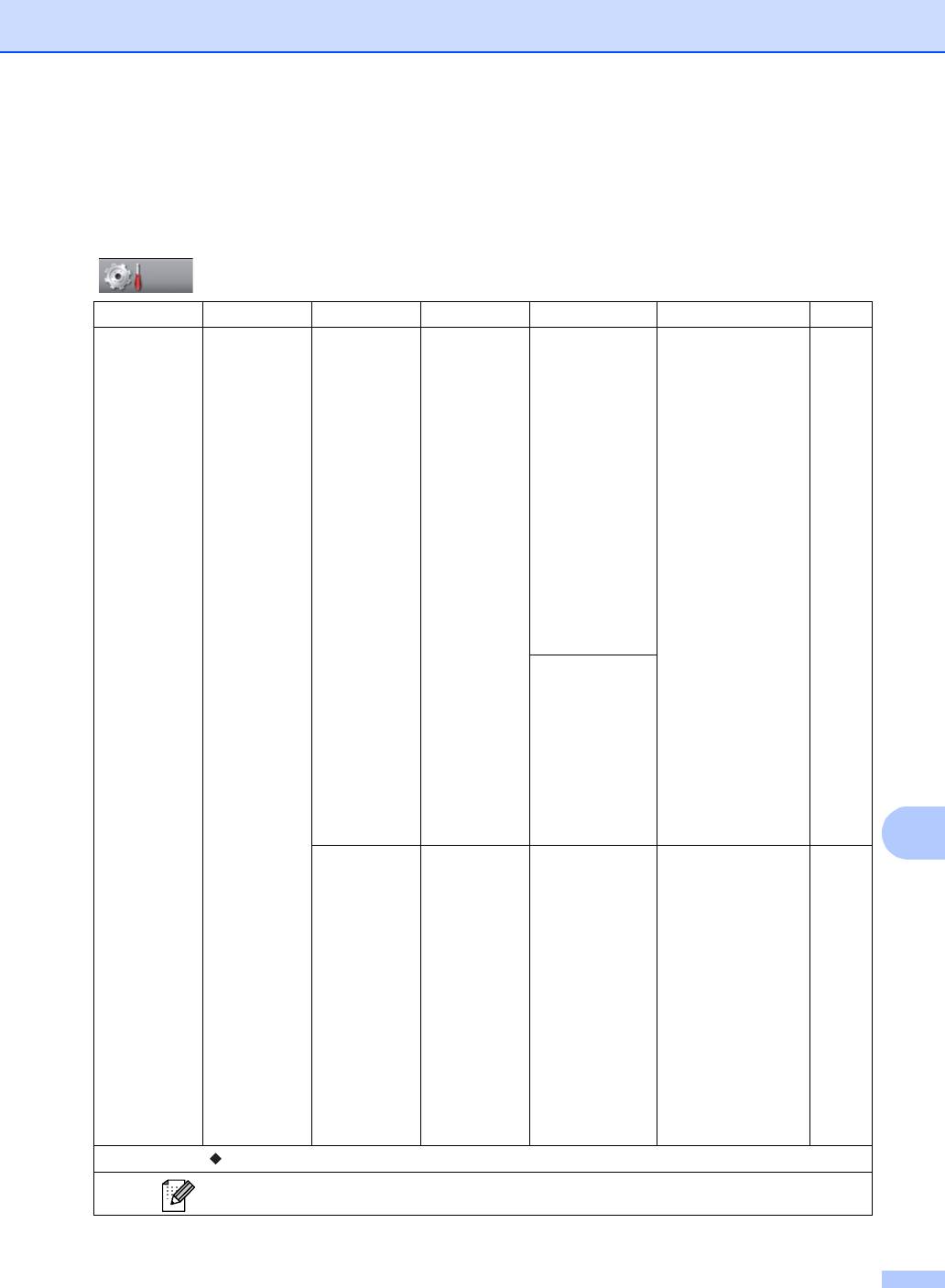
Меню и функции
115
C
Таблица меню C
С помощью таблицы меню можно выбрать различные пункты меню и параметры программ
аппарата. Заводские настройки выделены полужирным шрифтом и звездочкой.
C
Меню
Уровень 1 Уровень 2 Уровень 3 Уровень 4 Значения Описание
Страница
Общие настр-ки Настр-ка лотка Обходной лоток
— Формат бумаги
Выбор формата и
18
типа бумаги в
A4*
обходном лотке для
Letter
бумаги.
Legal
Executive
A5
A5 L
A6
B5
B6
Folio
Любой
Тип бумаги
Тонкая
Обычная*
Плотная
Более плотная
Вторичная бумага
Этикетка
Лоток 1 — Формат бумаги
Выбор формата и
18
типа бумаги в лотке
A4*
для бумаги #1.
Letter
Legal
Executive
A5
A5 L
A6
B5
B6
Folio
Руководство по дополнительным функциям
Заводские настройки выделены полужирным шрифтом и звездочкой.
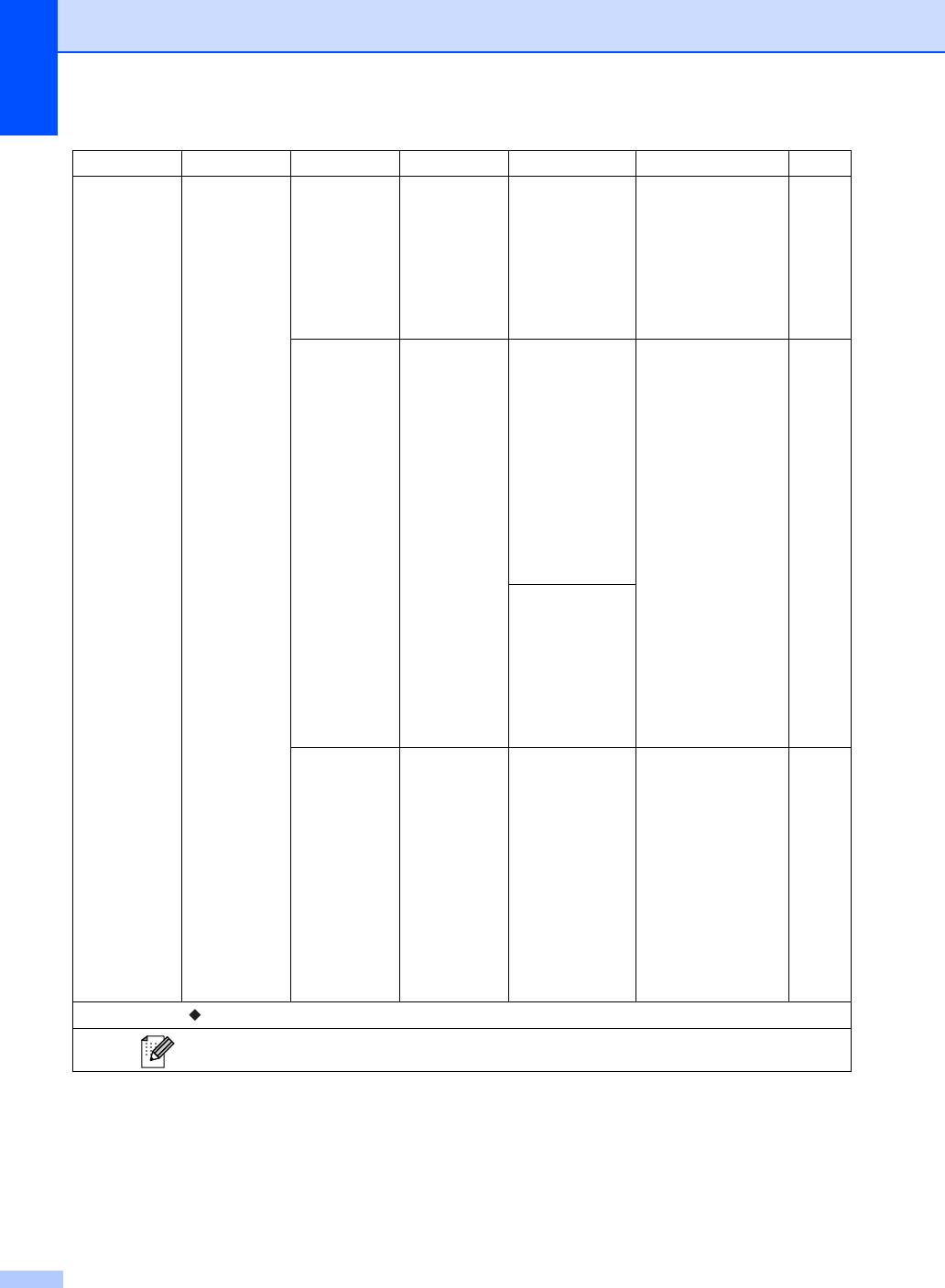
Уровень 1 Уровень 2 Уровень 3 Уровень 4 Значения Описание
Страница
Общие настр-ки
Настр-ка лотка
Лоток 1
Тип бумаги
18
(продолжение)
(продолжение)
(продолжение)
Тонкая
Обычная*
Плотная
Более плотная
Вторичная бумага
Лоток 2
— Формат бумаги
Выбор формата и
18
типа бумаги в лотке
(Это меню
A4*
для бумаги #2.
отображается,
Letter
только если
установлен
Legal
лоток 2.)
Executive
A5
B5
B6
Folio
Тип бумаги
Тонкая
Обычная*
Плотная
Более плотная
Вторичная бумага
Исп.лоток:Копи
—
Только лоток1
Выбор лотка,
19
используемого для
Только лоток2
режима
Только обх.л.
копирования.
ОЛ>Л1>Л2*
Л1>Л2>ОЛ
(Сообщение
лоток2 и Л2
отображается,
только если
установлен
лоток 2.)
Руководство по дополнительным функциям
Заводские настройки выделены полужирным шрифтом и звездочкой.
116
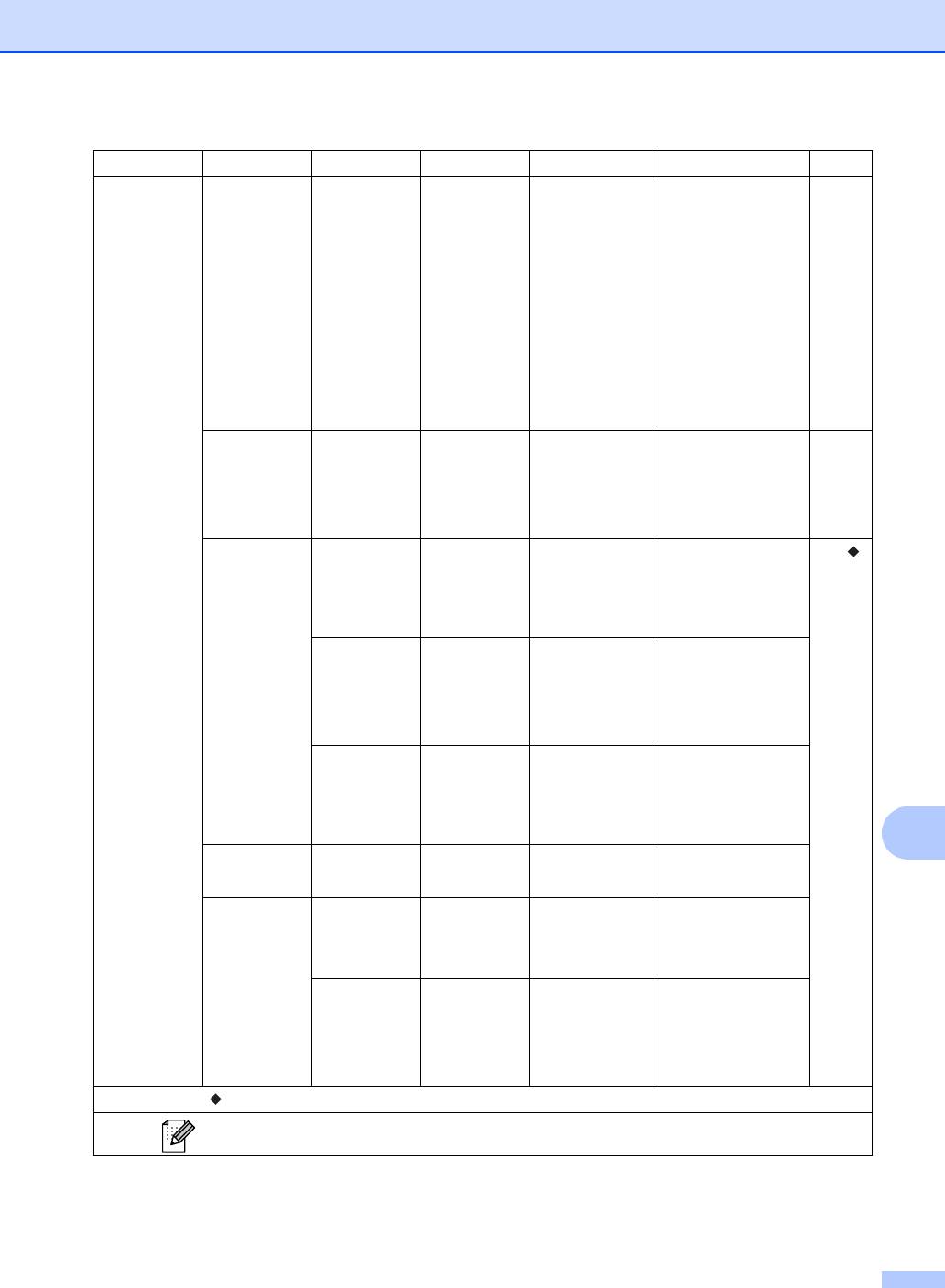
Меню и функции
117
C
Уровень 1 Уровень 2 Уровень 3 Уровень 4 Значения Описание
Страница
Общие настр-ки
Настр-ка лотка
Использ.лоток:Печать
—
Только лоток1
Выбор лотка,
20
используемого для
(продолжение)
(продолжение)
Только лоток2
режима печати.
Только обх.л.
ОЛ>Л1>Л2*
Л1>Л2>ОЛ
(Сообщение
лоток2 и Л2
отображается,
только если
установлен
лоток 2.)
Сигнал ——Низкая
Настройка
10
громкости звукового
Средняя*
сигнала.
Высокая
Выкл.
Экология
Экономия тонера
— Вкл.
При включении
См. .
этого режима
Выкл.*
уменьшается
расход тонера при
печати.
Время ожидания
— Диапазон
При включении
различается в
этого режима
зависимости от
уменьшается
модели.
расход
электроэнергии.
3 Мин.*
Автовыключение
— Вкл.*
Включение или
выключение
Выкл.
режима
выключения
питания.
Тихий режим
——Вкл.
Снижение шума при
печати.
Выкл.*
Настр.дисплея
Подсветка — Светлая*
Можно
отрегулировать
Средняя
яркость подсветки
Темная
ЖКД.
Таймер затемн.
— 10 Сек.
Можно выбрать
время работы
20 Сек.
подсветки ЖКД
30 Сек.
после последнего
нажатия клавиши.
Выкл.*
Руководство по дополнительным функциям
Заводские настройки выделены полужирным шрифтом и звездочкой.

Уровень 1 Уровень 2 Уровень 3 Уровень 4 Значения Описание
Страница
Общие настр-ки
Безопасность
Блокир.функций
Задать пароль
—
Можно ограничить
См. .
выбранные операции
(продолжение)
Блок. ОтклВкл
устройства макс. для 25
Устан.
зарегистрированных
идентификатора
пользователей и
остальных
незарегистрированных
пользователей с общим
доступом.
Блок. настроек
Задать пароль
—
Предотвращение
несанкционированного
Блок. ОтклВкл
изменения текущих
параметров
устройства.
Руководство по дополнительным функциям
Заводские настройки выделены полужирным шрифтом и звездочкой.
118
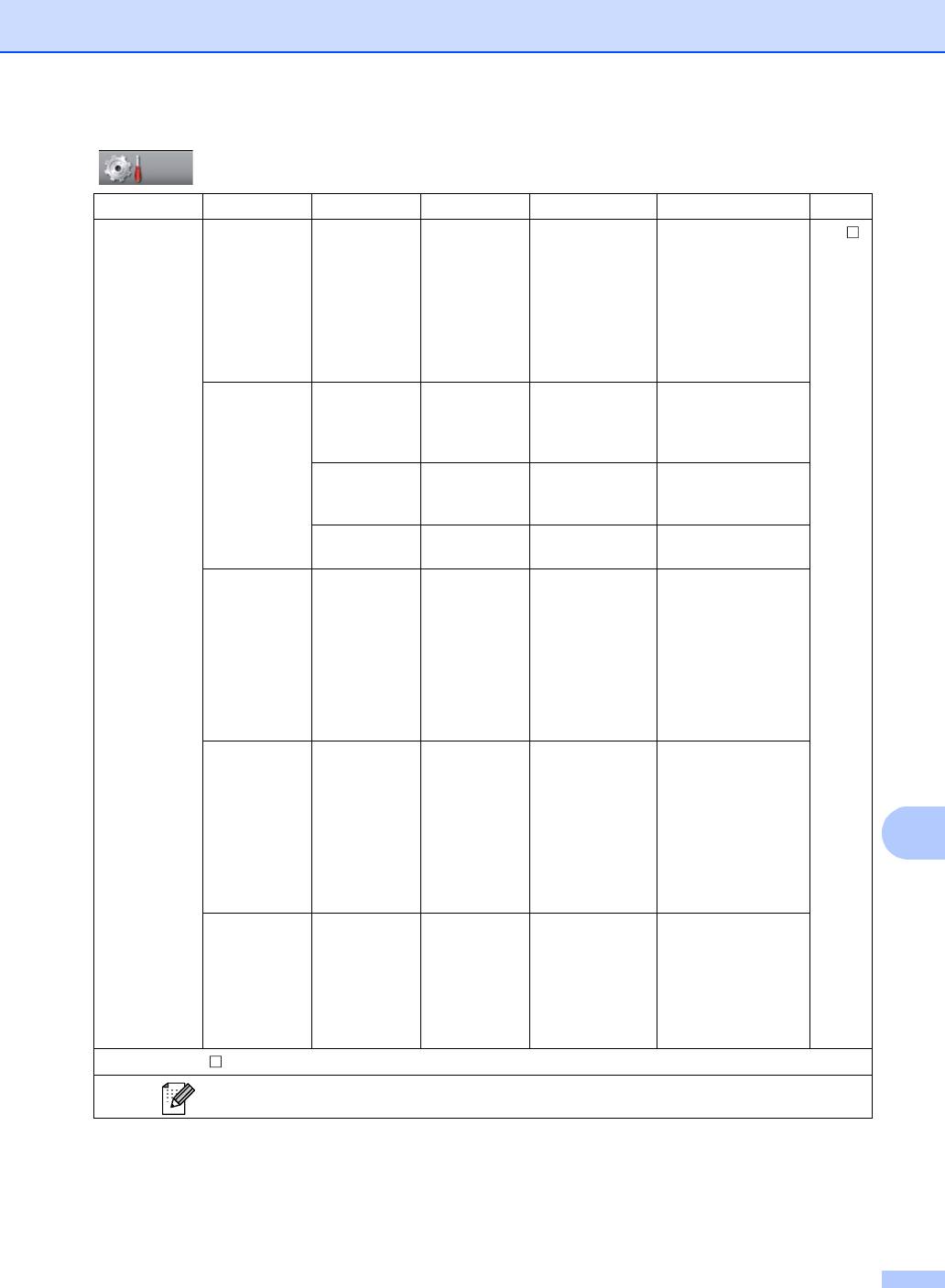
Меню и функции
119
C
C
Меню
Уровень 1 Уровень 2 Уровень 3 Уровень 4 Значения Описание
Страница
Принтер Эмуляция ——
Авт. (EPSON)
*
Выбор режима
См. .
эмуляции.
Авт. (IBM)
HP LaserJet
BR-Script 3
Epson FX-850
IBM Proprinter
Параметры печати Внутренний шрифт
— HP LaserJet
Печать списка
внутренних
BR-Script 3
шрифтов
устройства.
Конфигурация
—— Печать списка
настроек печати
устройства.
Печать теста
—— Печать пробной
страницы.
Двусторонняя печать
——Длин.сторона
Включение или
выключение
Короткая сторона
двусторонней
Выкл.*
печати. Можно
также выбрать
двустороннюю
печать по длинной
или короткой
стороне.
Автопродолжение
——Вкл.*
При включении
данного параметра
Выкл.
аппарат будет
автоматически
удалять ошибку
формата бумаги и
использовать
подходящую бумагу
из других лотков.
Сброс установок
——Да
Восстановление
принтера
параметров
Нет
принтера к
исходным
заводским
значениям по
умолчанию.
Руководство по использованию программного обеспечения
Заводские настройки выделены полужирным шрифтом и звездочкой.
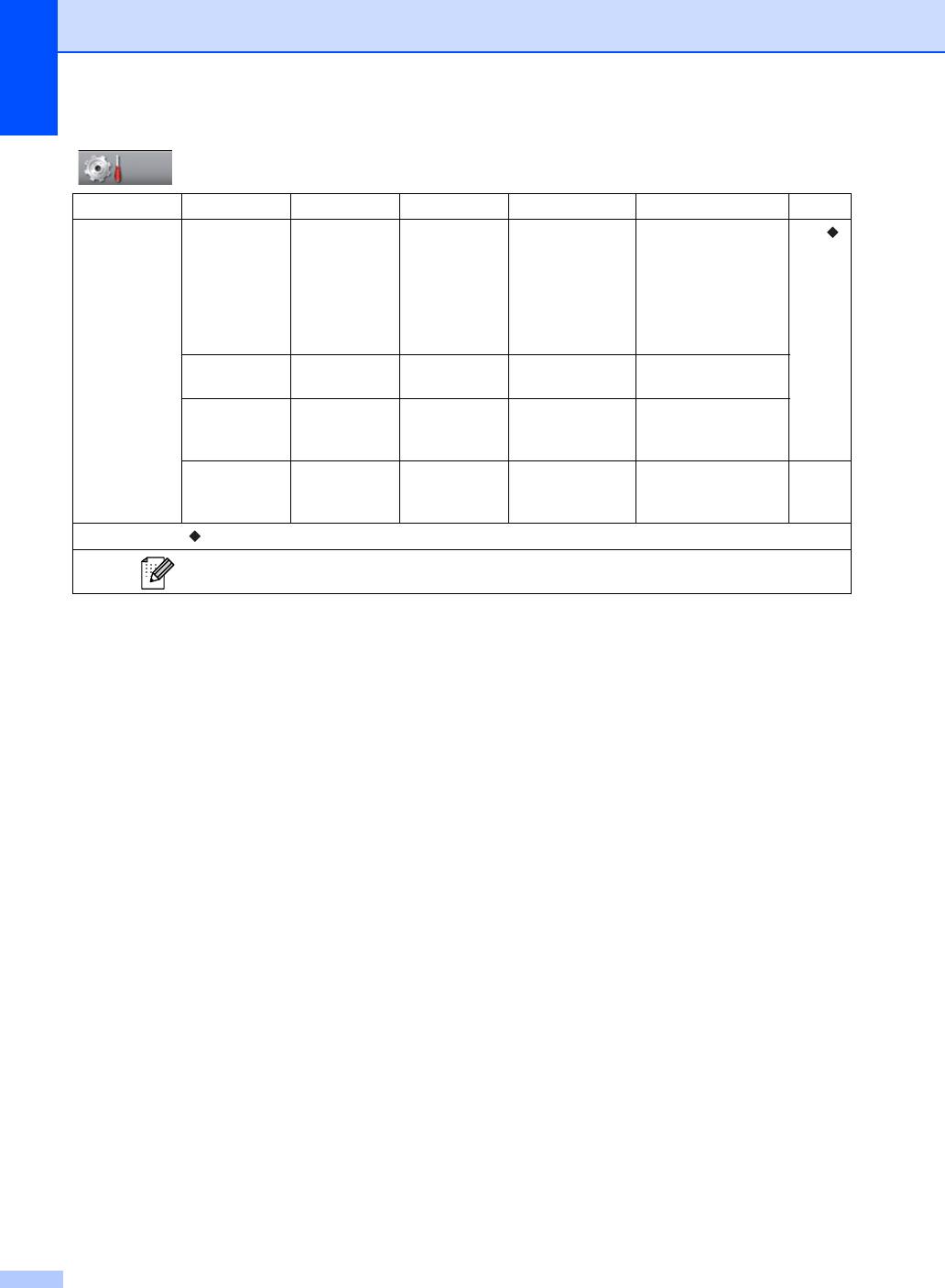
C
Меню
Уровень 1 Уровень 2 Уровень 3 Уровень 4 Значения Описание
Страница
Печать отчетов
Отчет журнала
——— Список с данными о
См. .
последних 200
исходящих
сообщениях
электронной почты.
(“TX” означает
“отправка”.)
Пользов.уст-ки
——— Перечень текущих
настроек.
Сетев. конфиг.
——— Информация о
сетевых
настройках.
Печать точек
——— Печать листа
68
фотобарабана
проверки точек
фотобарабана.
Руководство по дополнительным функциям
Заводские настройки выделены полужирным шрифтом и звездочкой.
120
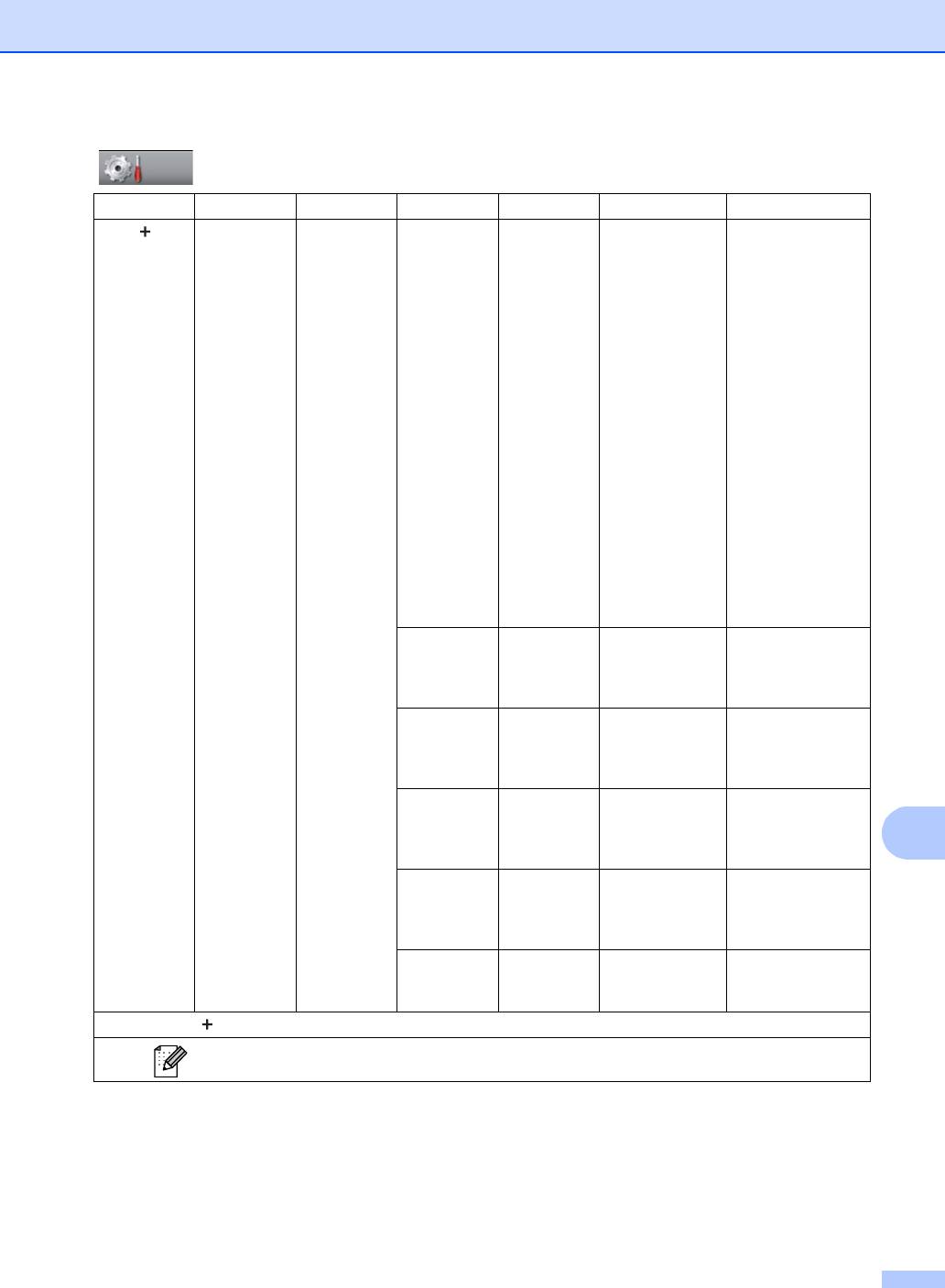
Меню и функции
121
C
C
Меню
Уровень 1 Уровень 2 Уровень 3 Уровень 4 Уровень 5 Значения Описание
Сеть
Проводная сеть
TCP/IP
Способ загр.
— Авто*
Выбор наиболее
подходящего
Статический
способа загрузки.
RARP
BOOTP
DHCP
(Кол-во
3*
В этом поле
попыток
отображается
[00000-32767]
загр.IP)
количество
попыток
получения IP-
адреса
аппаратом, если
для параметра
Способ загр.
установлено
любое значение,
кроме значения
Статический.
IP-адрес — [000-255].
Ввод IP-адреса.
[000-255].
[000-255].
[000-255]
Маска подсети
— [000-255].
Ввод маски
[000-255].
подсети.
[000-255].
[000-255]
Шлюз — [000-255].
Ввод адреса
[000-255].
шлюза.
[000-255].
[000-255]
Имя хоста —
BRNXXXXXXXXXXXX
Назначение имени
узла.
(Не более 32
символов)
Конфигур. WINS
— Авто*
Выбор режима
конфигурации
Статический
WINS.
Руководство пользователя по работе в сети
Заводские настройки выделены полужирным шрифтом и звездочкой.
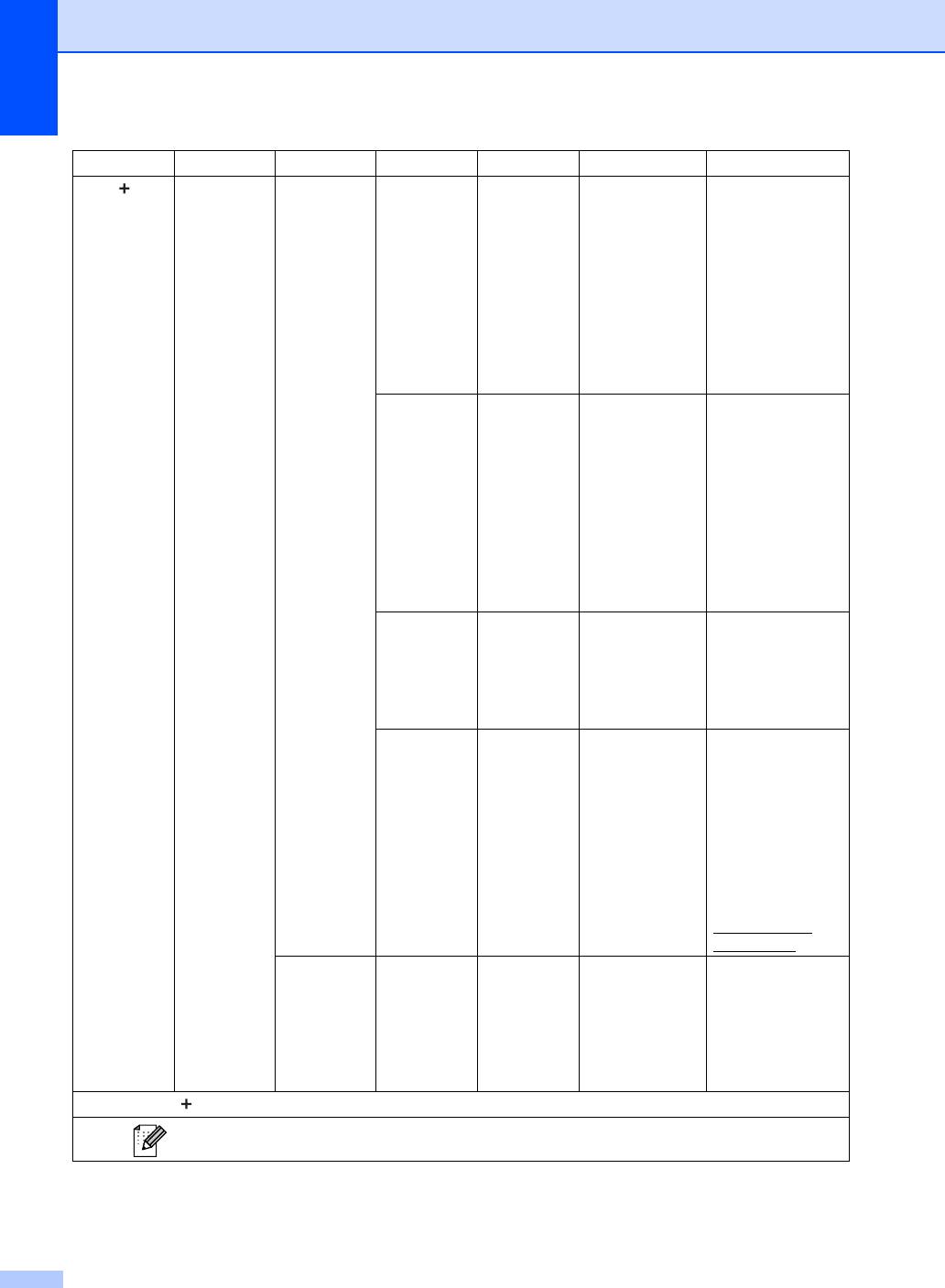
Уровень 1 Уровень 2 Уровень 3 Уровень 4 Уровень 5 Значения Описание
Сеть
Проводная сеть
TCP/IP
Сервер WINS
— Первичный
Назначение IP-
адреса основного
(продолжение)
(продолжение)
(продолжение)
[000-255].
или
[000-255].
вспомогательного
[000-255].
сервера WINS.
[000-255]
Вторичный
[000-255].
[000-255].
[000-255].
[000-255]
Сервер DNS
— Первичный
Назначение IP-
адреса основного
[000-255].
или
[000-255].
вспомогательного
[000-255].
DNS-сервера.
[000-255]
Вторичный
[000-255].
[000-255].
[000-255].
[000-255]
APIPA — Вкл.*
Автоматическое
назначение IP-
Выкл.
адреса из
диапазона
локальных
адресов.
IPv6 — Вкл.
Подключите или
отключите
Выкл.*
протокол IPv6.
Если требуется
использовать
протокол IPv6,
для получения
дополнительной
информации
посетите веб-сайт
http://solutions.
brother.com/.
Ethernet ——Авто*
Выбор режима
подключения
100B-FD
Ethernet.
100B-HD
10B-FD
10B-HD
Руководство пользователя по работе в сети
Заводские настройки выделены полужирным шрифтом и звездочкой.
122
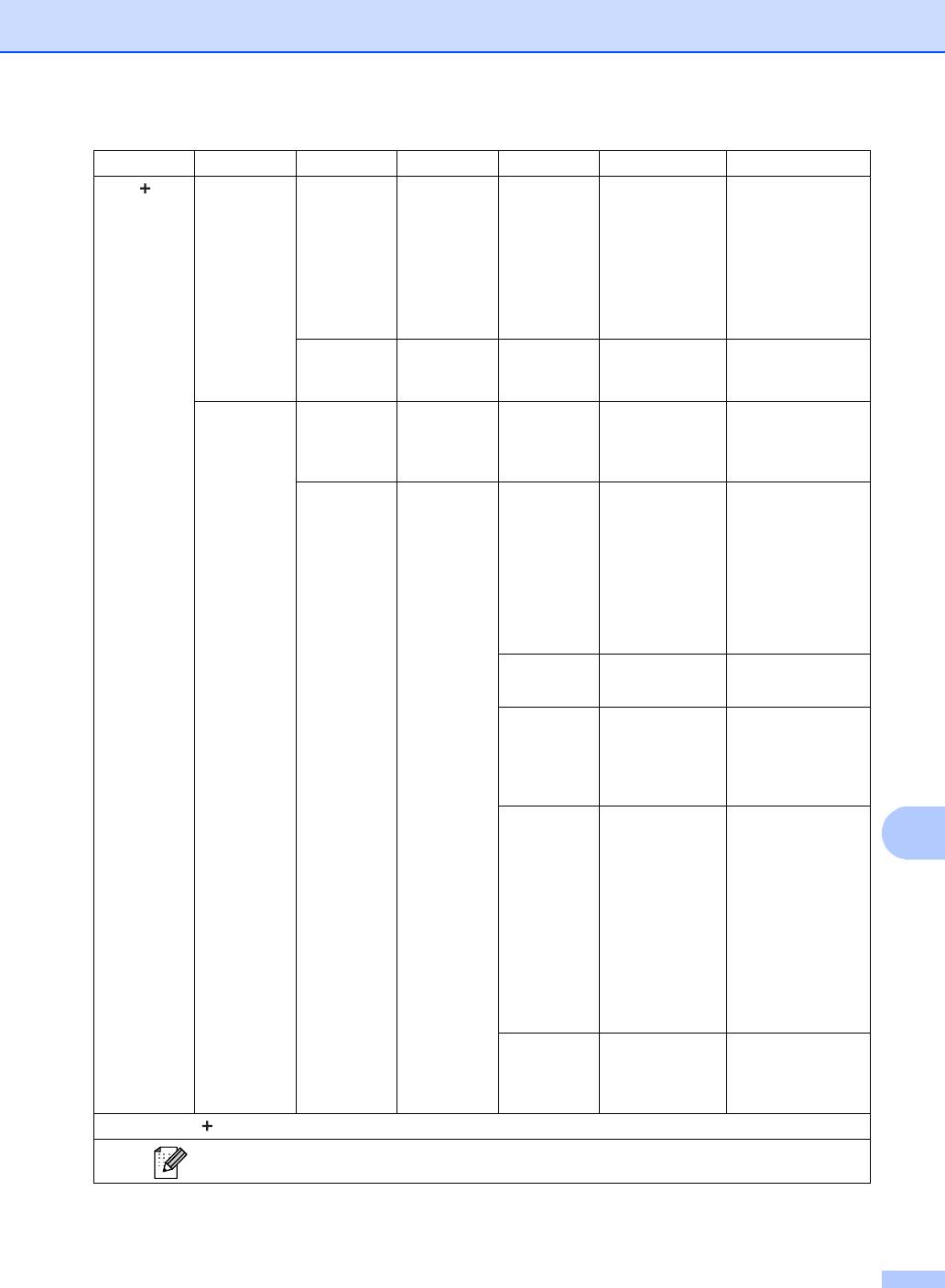
Меню и функции
123
C
Уровень 1 Уровень 2 Уровень 3 Уровень 4 Уровень 5 Значения Описание
Сеть
Проводная сеть
Состояние
——
Активно 1000B-FD
Просмотр
проводной сети
текущего
(продолжение)
(продолжение)
Активно 100B-FD
состояния
Активно 100B-HD
проводной сети.
Активно 10B-FD
Активно 10B-HD
Неактивно
MAC-адрес ——— Отображение
MAC-адреса
аппарата.
Эл.почта
Почтовый адрес
——— Ввод адреса
электронной
почты. (До 60
символов)
Настр. сервер
SMTP
SMTP-сервер
Имя
Ввод адреса
(не более 64
SMTP-сервера.
символов)
IP-адрес
[000-255].
[000-255].
[000-255].
[000-255]
Порт SMTP 25*
Ввод номера
порта SMTP.
[00001-65535]
Аутнт.для SMTP
Нет*
Выбор способа
защиты для
АУТЕНТИФ.SMTP
уведомления по
POP перед SMTP
электронной
почте.
SMTP SSL/TLS
Нет*
Электронную
почту можно
SSL
отправлять или
TLS
получать с
помощью сервера
электронной
почты,
требующего
установки
защищенного
подключения
SSL/TLS.
Проверьте
Вкл.
Автоматическая
сертификат SMTP
проверка
Выкл.*
сертификата
SMTP-сервера.
Руководство пользователя по работе в сети
Заводские настройки выделены полужирным шрифтом и звездочкой.
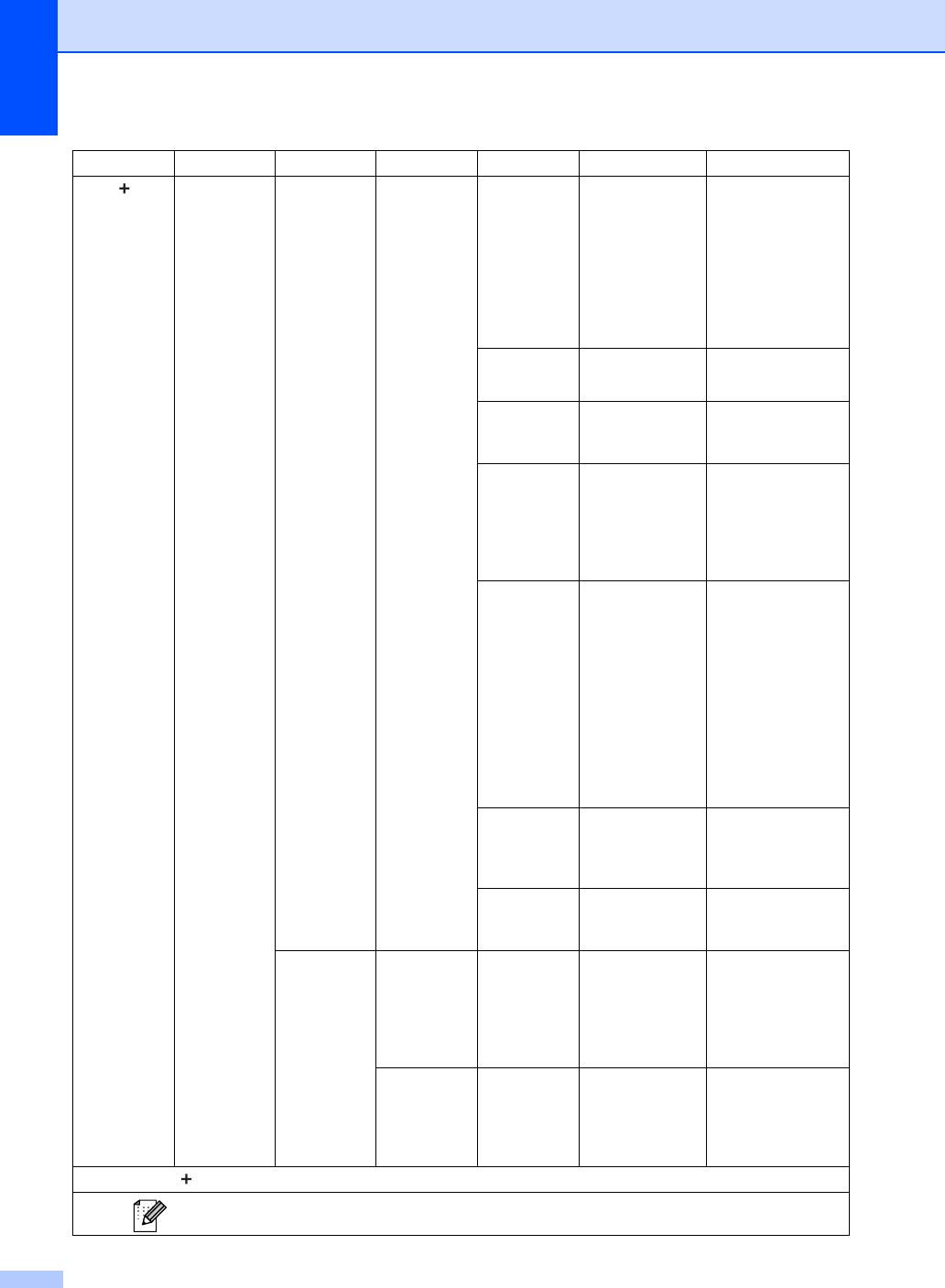
Уровень 1 Уровень 2 Уровень 3 Уровень 4 Уровень 5 Значения Описание
Сеть
Эл.почта
Настр. сервер
POP3
POP3-сервер
Имя
Ввод адреса
(не более 64
POP3-сервера.
(продолжение)
(продолжение)
(продолжение)
символов)
IP-адрес
[000-255].
[000-255].
[000-255].
[000-255]
Порт POP3 110*
Ввод номера
порта POP3.
[00001-65535]
Назв. пчт. ящ.
— Ввод названия
почтового ящика.
(До 60 символов)
Пароль пчт ящ.
— В этом поле
вводится пароль
для входа на
сервер POP3. (Не
более 32
символов)
POP3 SSL/TLS
Нет*
Электронную
почту можно
SSL
отправлять или
TLS
получать с
помощью сервера
электронной
почты,
требующего
установки
защищенного
подключения
SSL/TLS.
Проверьте
Вкл.
Автоматическая
сертификат POP3
проверка
Выкл.*
сертификата
POP3-сервера.
APOP Вкл.
Включение или
отключение
Выкл.*
APOP.
Уст.отпр.почты
Тема отправ.
—— Отображение
темы,
добавленной к
сообщениям
электронной
почты.
Огран. размера
— Вкл.
Ограничение
размера
Выкл.*
документов
электронной
почты.
Руководство пользователя по работе в сети
Заводские настройки выделены полужирным шрифтом и звездочкой.
124
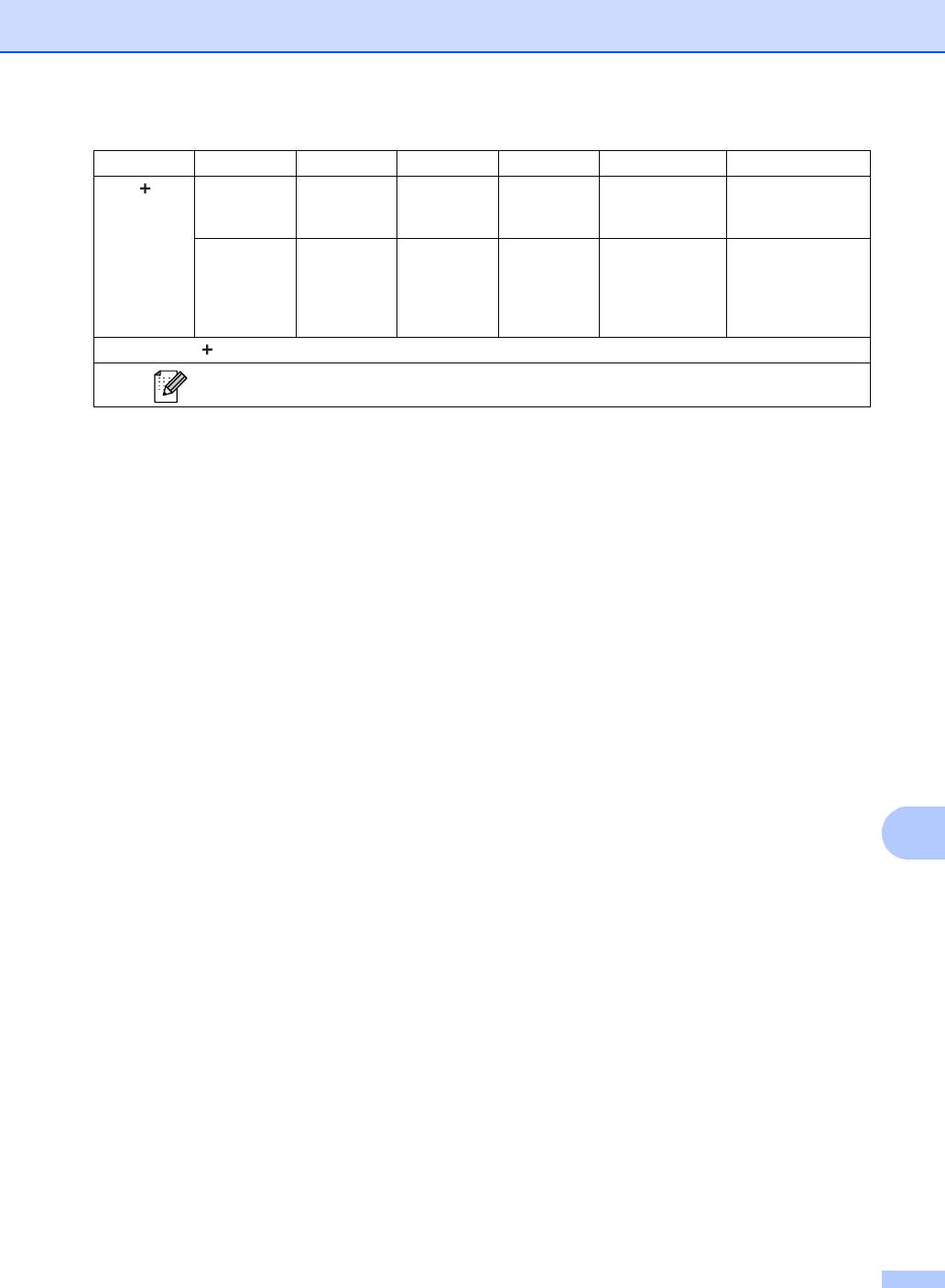
Меню и функции
125
C
Уровень 1 Уровень 2 Уровень 3 Уровень 4 Уровень 5 Значения Описание
Сеть
Эл.почта
Уст.отпр.почты
Уведомление
— Вкл.
Отправка
сообщений с
(продолжение)
(продолжение)
(продолжение)
Выкл.*
уведомлением.
Сброс сети
———Да
Восстановление
заводских
Нет
настроек всех
сетевых
параметров.
Руководство пользователя по работе в сети
Заводские настройки выделены полужирным шрифтом и звездочкой.
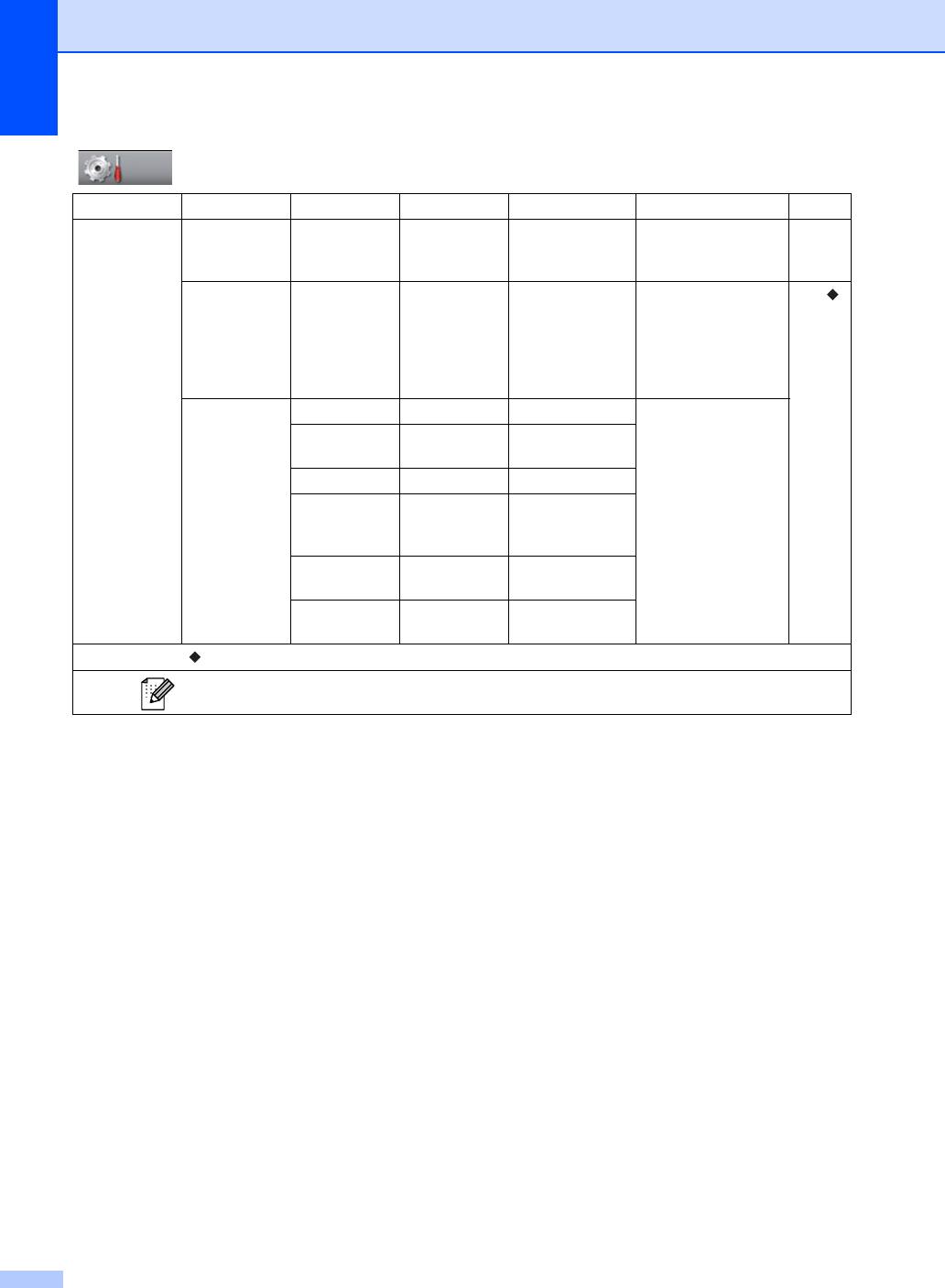
C
Меню
Уровень 1 Уровень 2 Уровень 3 Уровень 4 Значения Описание
Страница
Инф. об уст-ве Серийный номер
——— Просмотр
113
серийного номера
устройства.
Счетчик стр.
——Всего
Просмотр общего
См. .
количества
список
страниц,
Копирование
отпечатанных
устройством за весь
Печать
срок эксплуатации.
Срок службы деталей
Фотобарабан
—— Проверка
устройства
оставшегося
Узел термозакр.
——
ресурса компонента
тонера
устройства (в
Блок лазера
——
процентах).
Комплект подачи
——
(Комплект подачи
бумаги обходного
бумаги 2
лотка
отображается
только в том
Комплект подачи
——
случае, если
бумаги лотка 1
установлен
Комплект подачи
——
дополнительный
бумаги лотка 2
лоток для бумаги).
Руководство по дополнительным функциям
Заводские настройки выделены полужирным шрифтом и звездочкой.
126
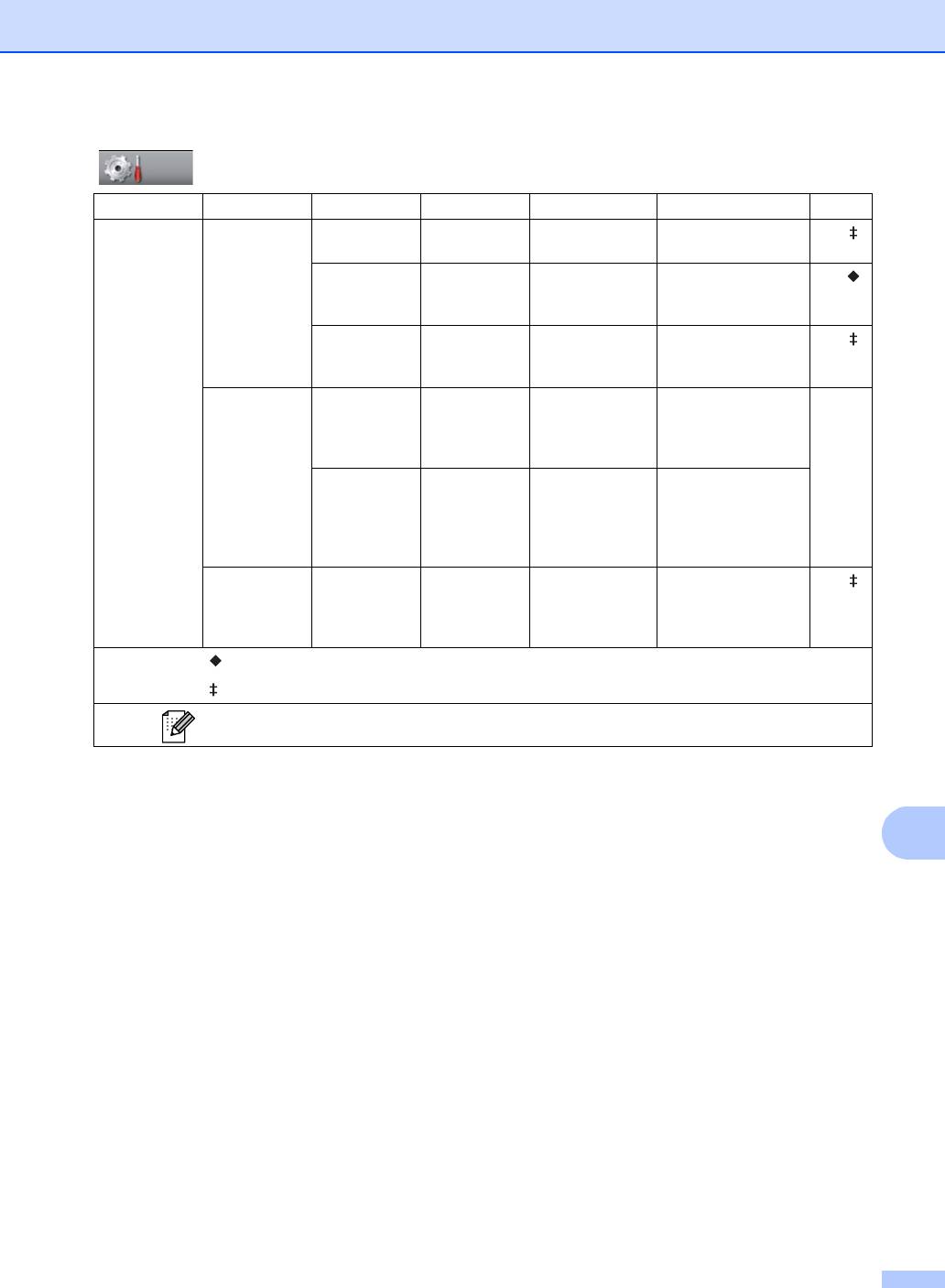
Меню и функции
127
C
C
Меню
Уровень 1 Уровень 2 Уровень 3 Уровень 4 Значения Описание
Страница
Исходн. уст-ки
Дата и время Дата и время
—— Отображение даты
См. .
и времени на ЖКД.
Авт.перев.врем
— Вкл.*
Автоматический
См. .
переход на летнее и
Выкл.
зимнее время.
Часовой пояс
— UTCXXX:XX Выбор часового
См. .
пояса вашего
региона.
Сброс Сеть — Да
Восстановление
113
всех заводских
Нет
настроек сети по
умолчанию.
Все настройки
— Да
Восстановление
заводских настроек
Нет
по умолчанию для
всех параметров
аппарата.
Местный язык
——(Выберите
Позволяет
См. .
требуемый
изменить язык
язык.)
сообщений на ЖК-
дисплее.
Руководство по дополнительным функциям
Руководство по быстрой установке
Заводские настройки выделены полужирным шрифтом и звездочкой.

C
Уровень 1 Уровень 2 Уровень 3 Параметры 1 Параметры 2 Описание
Страница
Качество ——Авто*
— Выбор разрешения
См. .
для копирования
Текст
документа данного
Фото
типа.
Графика
Увеличить/ уменьшить
——100%* ——
Увеличить
104% EXE LTR
Выбор масштаба
увеличения для
141% A5 A4
следующей копии.
200%
Уменьшить 50%
Выбор масштаба
уменьшения для
70% A4 A5
следующей копии.
78% LGL LTR
83% LGL A4
85% LTR EXE
91% Целая страница
94% A4 LTR
97% LTR A4
Авто — Настройка аппарата
для
автоматического
вычисления
коэффициента
уменьшения,
наилучшим
образом
соответствующего
формату бумаги.
Значение Авто
доступно только при
использовании
АПД.
Пользоват. (25-400%)
— Выбор масштаба
увеличения или
уменьшения для
следующей копии.
Руководство по дополнительным функциям
Заводские настройки выделены полужирным шрифтом и звездочкой.
128
Копир.
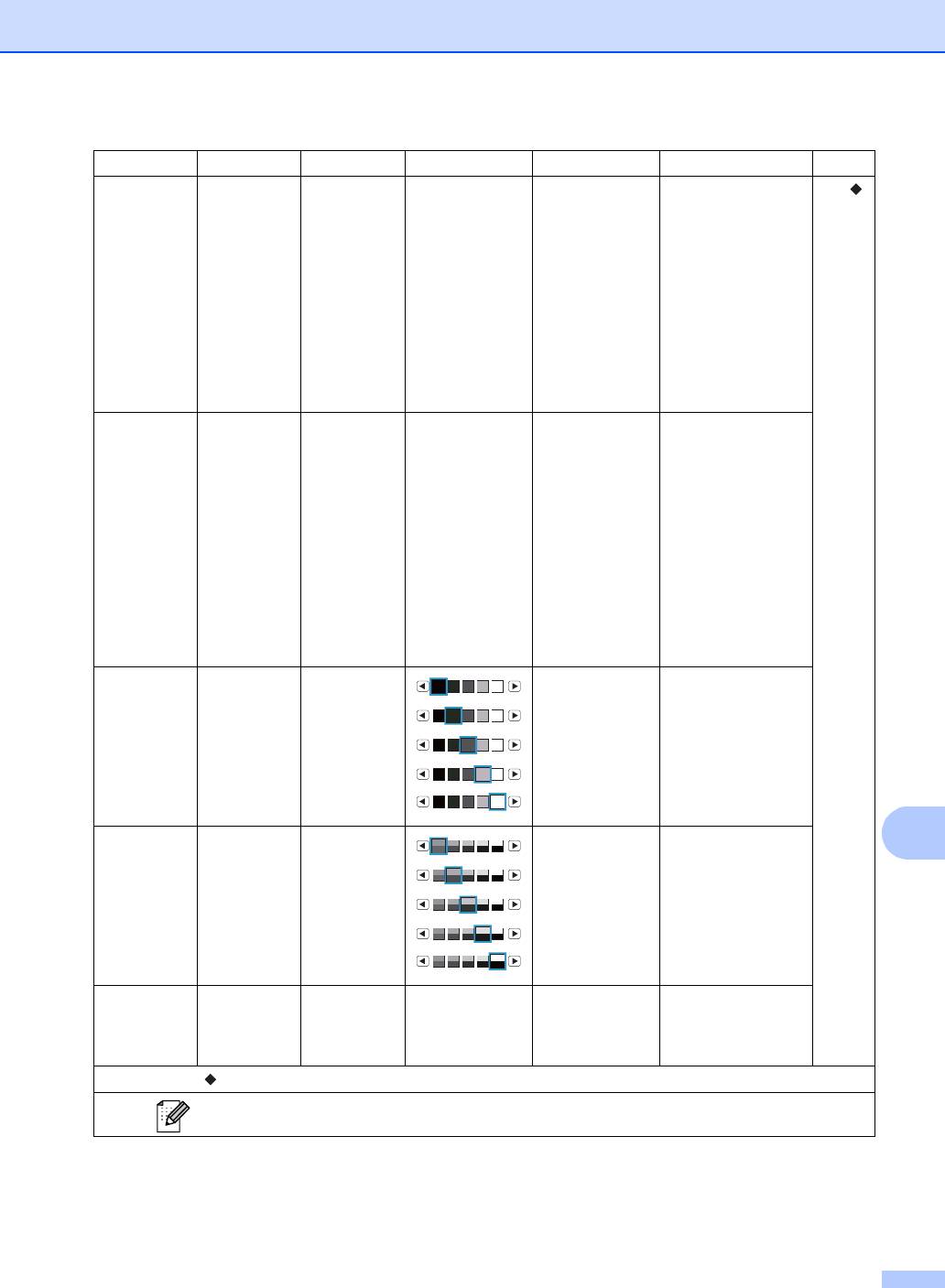
Меню и функции
129
C
Уровень 1 Уровень 2 Уровень 3 Параметры 1 Параметры 2 Описание
Страница
Двусторон.
——Выкл.*
— Включение или
См. .
копирование
выключение
2стор.2стор.
двусторонней
1стор.2стор.
печати. Можно
По длин.стор.
также выбрать
двустороннюю
2стор.1стор.
печать по длинной
По длин.стор.
или короткой
1стор.2стор.
стороне.
По корот.стор
2стор.1стор.
По корот.стор
Исп.лоток ——
Только лоток1
— Выбор лотка,
используемого для
Только лоток2
выполнения
Только обх.л.
копирования.
ОЛ>Л1>Л2*
Л1>Л2>ОЛ
(Сообщение
“Лоток 2” и “T2”
отображаются,
только если
установлен
лоток 2.)
Яркость ——
— Настройка яркости
копий.
Контраст ——
— Настройка
контрастности
копий.
Стопка/Сорт.
——Стопка*
— Можно выбрать
укладку в пачку или
Сорт.
сортировку
нескольких копий.
Руководство по дополнительным функциям
Заводские настройки выделены полужирным шрифтом и звездочкой.
-2
-1
0
+1
+2
-2
-1
0
+1
+2
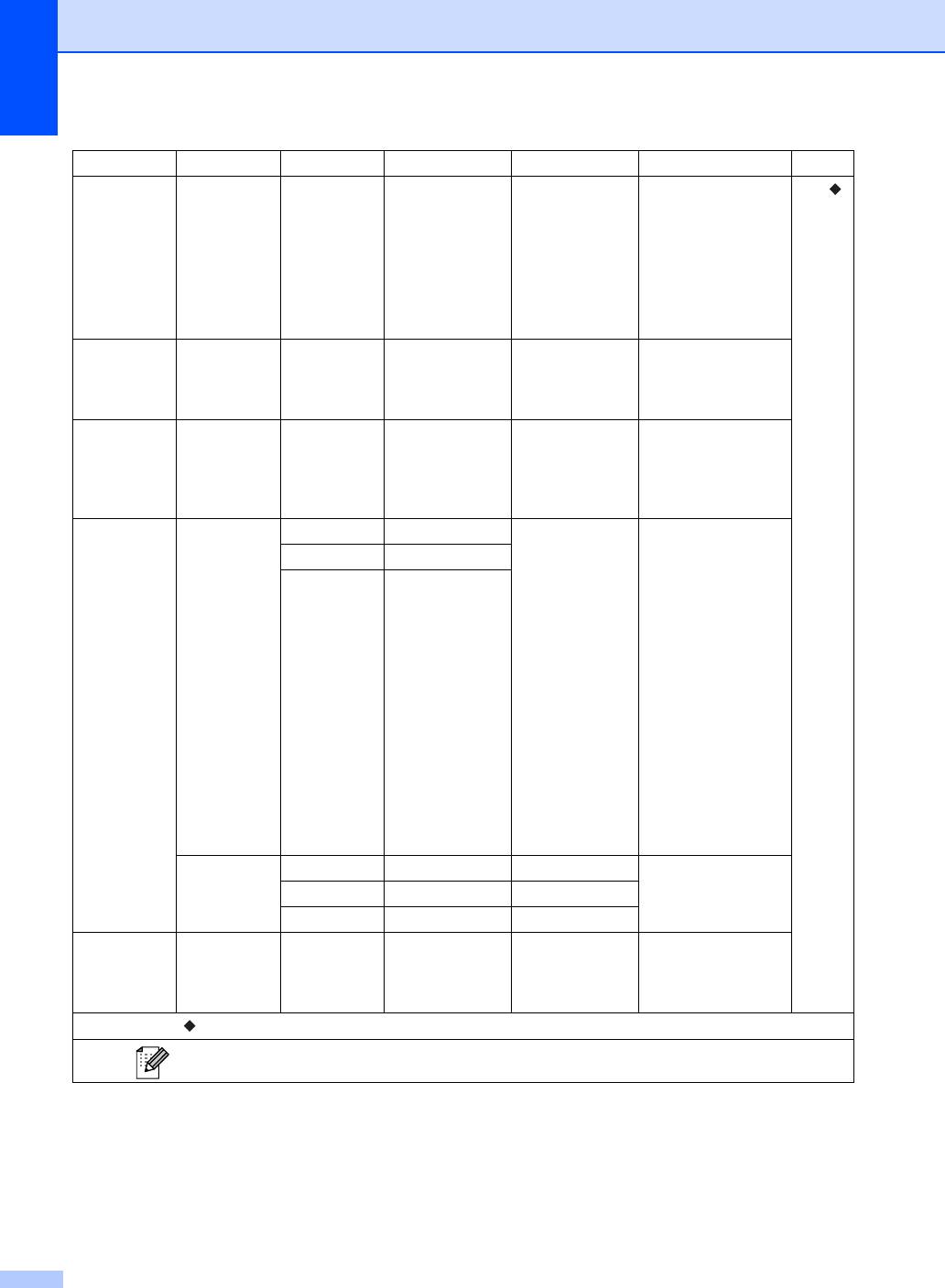
Уровень 1 Уровень 2 Уровень 3 Параметры 1 Параметры 2 Описание
Страница
Макет страницы
——Выкл.(1в1)*
—
Можно выполнить
См. .
копирование
2в1(книж.)
нескольких страниц
2в1(альб.)
на одну (N на 1) и
копирование
2на1(уд.)
идентификационной
4в1(книж.)
карты 2 в 1.
4в1(альб.)
Задать новые зн.по умолч.
——Качество
— Сохранение
настроек копии в
Яркость
качестве настроек
Контрастн.
по умолчанию.
Заводские настройки
——Да
— Восстановление
заводских настроек
Нет
для всех
параметров
копирования.
Пользовател. настройки
Сохранить
Польз.наст:1
Переименование
— После изменения
следующие
Польз.наст:2
Переименование
настройки можно
Польз.наст:3
Переименование
сохранить в
качестве избранных
настроек:
Качество
Увеличить/ уменьшить
Двусторон. копирование
Исп.лоток
Яркость
Контраст
Стопка/Сорт.
Макет страницы
Переиме- новать
Польз.наст:1
Переименование
— Избранные
настройки можно
Польз.наст:2
Переименование
—
переименовать.
Польз.наст:3
Переименование
—
Польз.н. ——Польз.наст:1
— Использование
избранных настроек
Польз.наст:2
в качестве настроек
Польз.наст:3
по умолчанию.
Руководство по дополнительным функциям
Заводские настройки выделены полужирным шрифтом и звездочкой.
130

Меню и функции
131
C
C
Уровень 1 Уровень 2 Уровень 3 Уровень 4 Значения Описание
Страница
Скан. на USB
Качество ——
Цвет 100 т/д
*
Можно выбрать
См. .
разрешение
Цвет 200 т/д
сканирования и
Цвет 300 т/д
формат файла для
документа.
Цвет 600 т/д
Цвет авто
Серый 100 т/д
Серый 200 т/д
Серый 300 т/д
Серый авто
Ч/Б 300 т/д
Ч/Б 200 т/д
Ч/Б 200x100 т/д
Тип файла ——(При выборе
параметра
“Серый” или
“Цветной” в
настройках
качества)
PDF*
PDF/A
Защищен. PDF
Подпис. PDF
JPEG
XPS
(При выборе
параметра
“Ч/Б” в
настройках
качества)
PDF*
PDF/A
Защищен. PDF
Подпис. PDF
TIFF
Руководство по использованию программного обеспечения
Заводские настройки выделены полужирным шрифтом и звездочкой.
Скан.
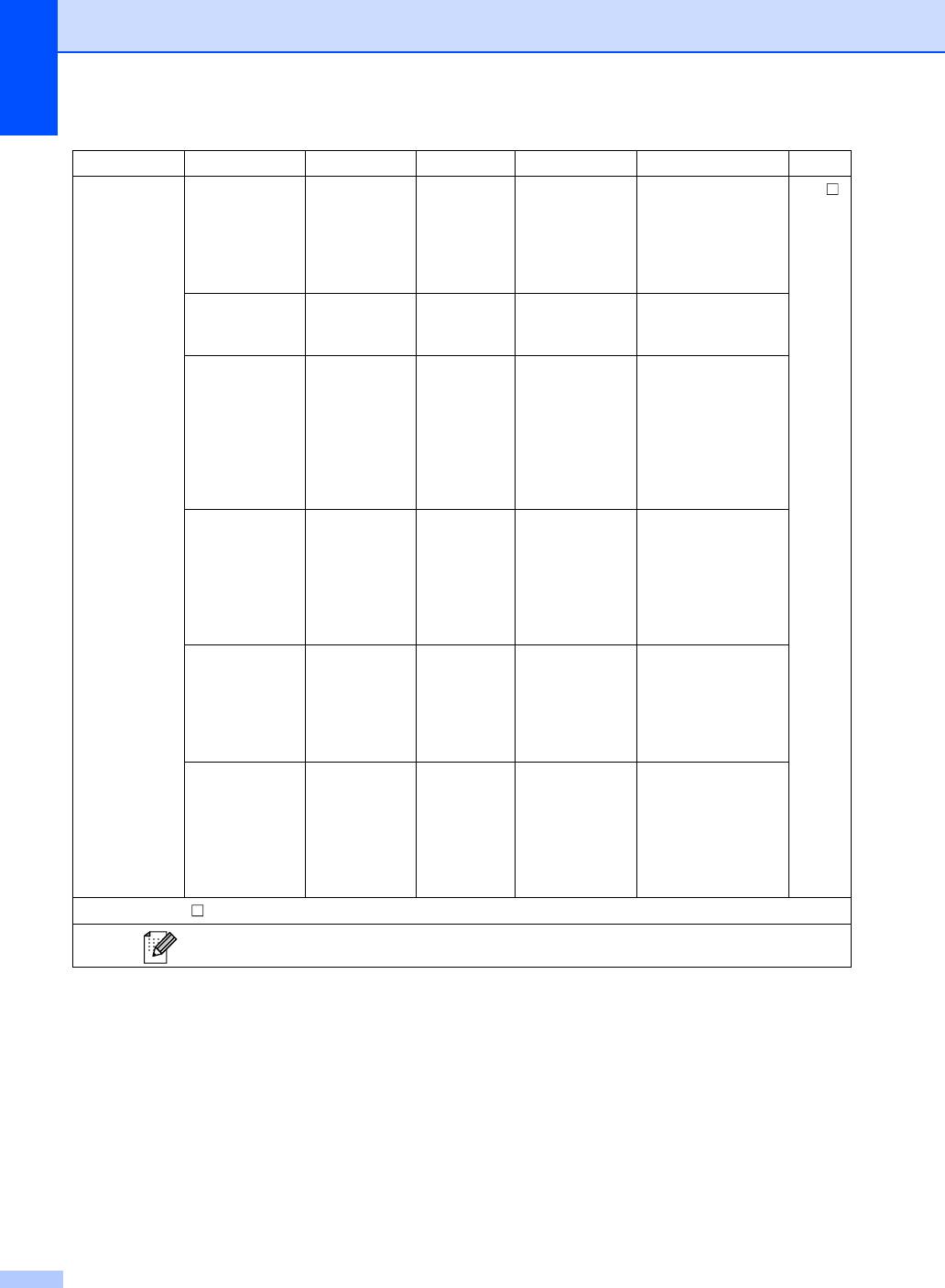
Уровень 1 Уровень 2 Уровень 3 Уровень 4 Значения Описание
Страница
Скан. на USB
Двустороннее
——
Двуст.скан.:
Выбор формата
См. .
сканирование
По длин.стор.
двустороннего
(продолжение)
сканирования.
Двуст.скан.:
По корот.стор
Выкл.*
Имя файла ——— Ввод имени файла
для данных
сканирования.
Обл. сканир. со стекла
——A4*
Для сканирования
документов
Letter
формата Letter,
Legal/Folio
Legal или Folio
необходимо
настроить размер
стекла
сканирования.
Размер файла ——Малый
Можно выбрать
формат файла для
Средний*
сканирования
Большой
цветных
документов или
документов с
оттенками серого.
Задать новые знач.по умлч
——Качество
Можно сохранить
настройки
Тип файла
сканирования на
Обл.скан. со стекла
USB в качестве
настроек по
Размер файла
умолчанию.
Заводские настройки
——Да
Можно
восстановить
Нет
заводские
настройки для всех
настроек
сканирования на
USB.
Руководство по использованию программного обеспечения
Заводские настройки выделены полужирным шрифтом и звездочкой.
132
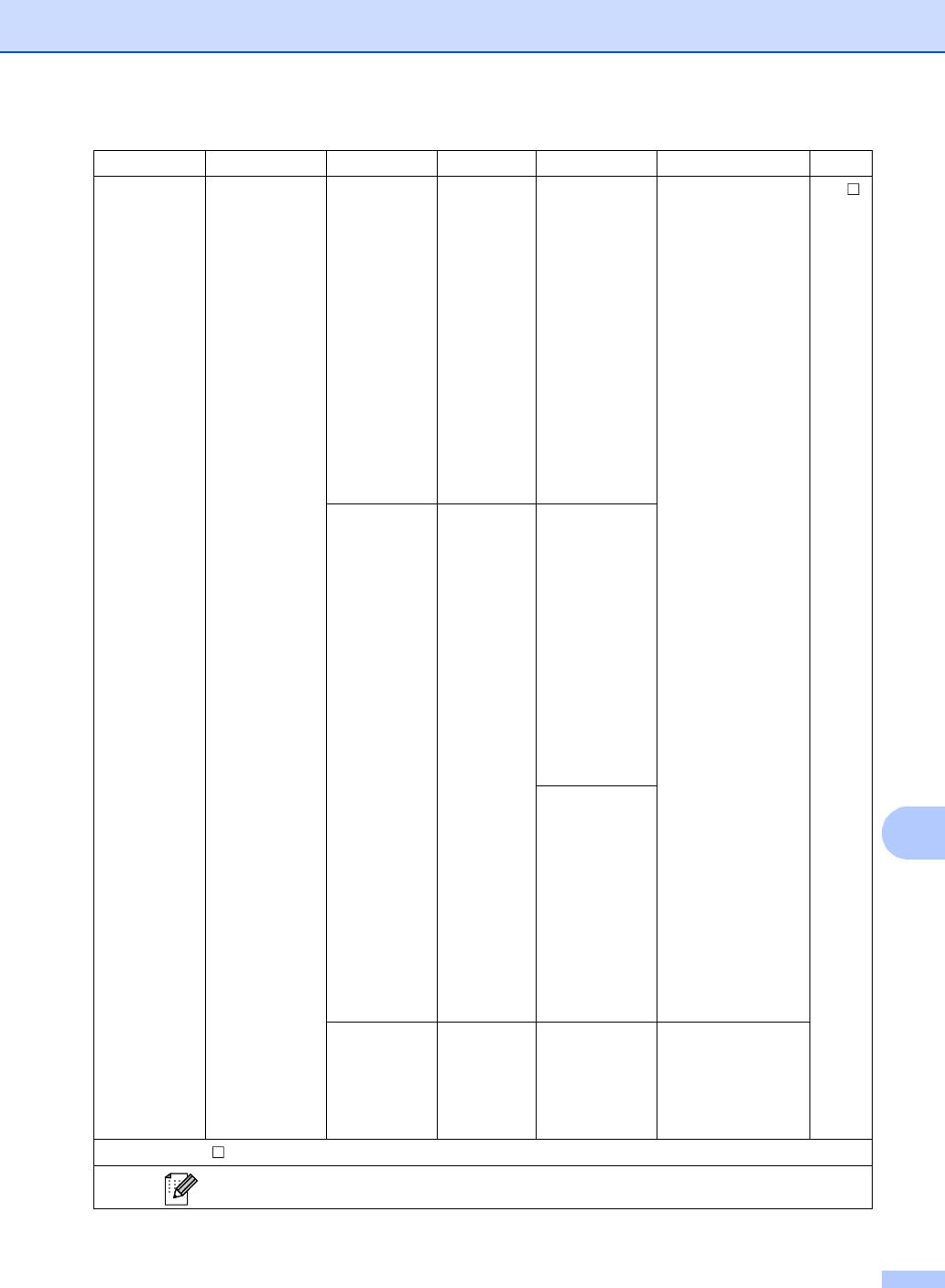
Меню и функции
133
C
Уровень 1 Уровень 2 Уровень 3 Уровень 4 Значения Описание
Страница
Скан. в сет.папку
(Имя профиля) Качество —
Цвет 100 т/д
*
Можно выбрать
См. .
разрешение
(Для
Цвет 200 т/д
сканирования и
®
Windows
)
Цвет 300 т/д
формат файла для
документа.
Цвет 600 т/д
Цвет авто
Серый 100 т/д
Серый 200 т/д
Серый 300 т/д
Серый авто
Ч/Б 300 т/д
Ч/Б 200 т/д
Ч/Б 200x100 т/д
Тип файла —(При выборе
параметра
“Серый” или
“Цветной” в
настройках
качества)
PDF*
PDF/A
Защищен. PDF
Подпис. PDF
JPEG
XPS
(При выборе
параметра
“Ч/Б” в
настройках
качества)
PDF*
PDF/A
Защищен. PDF
Подпис. PDF
TIFF
Двустороннее
—
Двуст.скан.:
Выбор формата
сканирование
По длин.стор.
двустороннего
сканирования.
Двуст.скан.:
По корот.стор
Выкл.*
Руководство по использованию программного обеспечения
Заводские настройки выделены полужирным шрифтом и звездочкой.
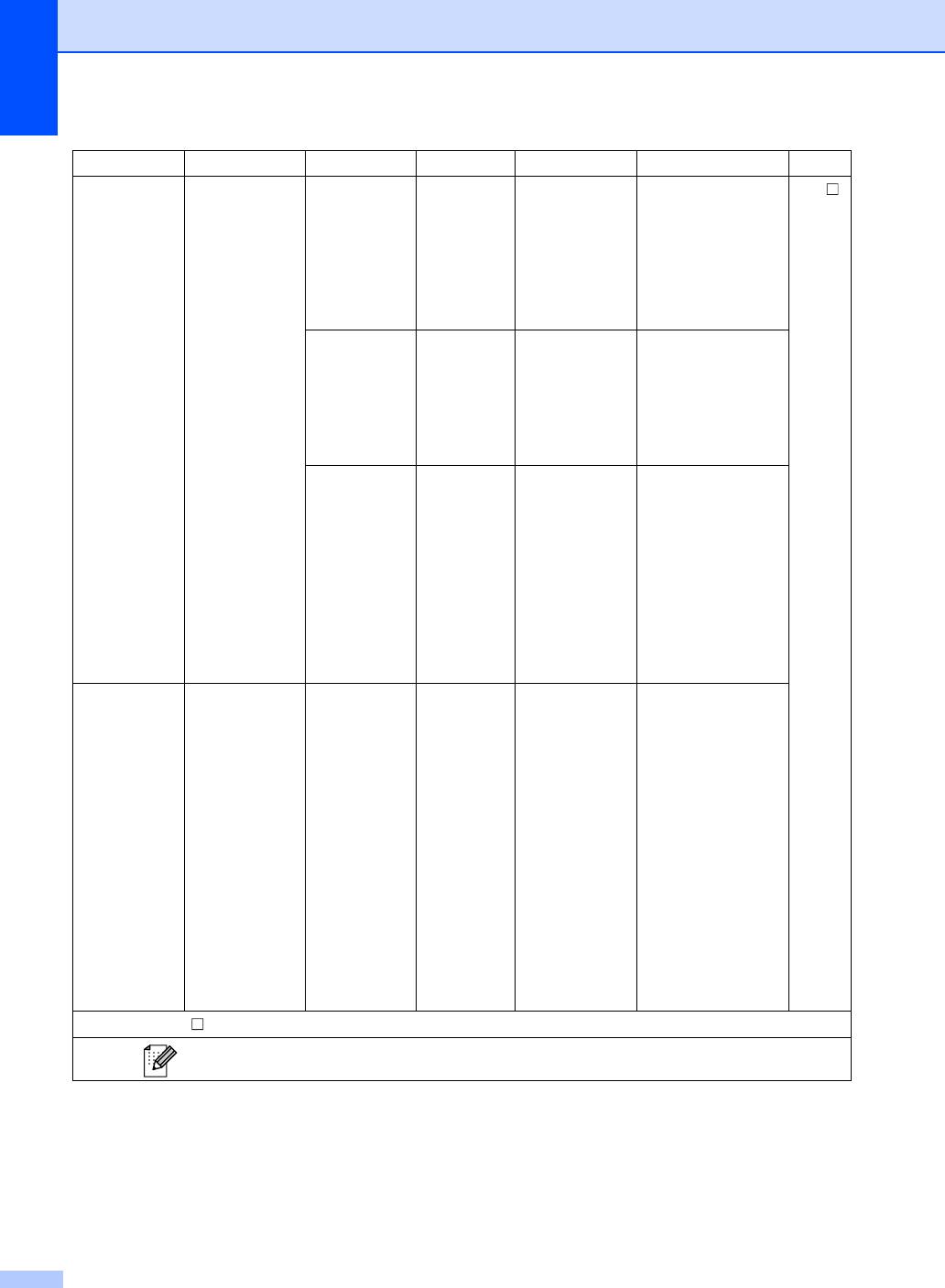
Уровень 1 Уровень 2 Уровень 3 Уровень 4 Значения Описание
Страница
Скан. всет.папку
(Имя профиля)
Обл. сканир. со стекла
— A4*
Для сканирования
См. .
документов
(Для
(продолжение)
Letter
формата Letter,
®
Windows
)
Legal/Folio
Legal или Folio
(продолжение)
необходимо
настроить размер
стекла
сканирования.
Размер файла
— Малый
Можно выбрать
формат файла для
Средний*
сканирования
Большой
цветных
документов или
документов с
оттенками серого.
Имя файла —
BRNXXXXXXXXXX
*
Можно выбрать
имеющиеся имена
Estimate
файлов. При
Report
выборе <Ручная>
можно присвоить
Order sheet
файлу любое
Contract sheet
понравившееся
имя.
Check
“XXXXXXXXXX” – это
Receipt
MAC-адрес/адрес
<Ручная>
Ethernet аппарата.
Сканир. на FTP
(Имя профиля) Качество —
Цвет 100 т/д
*
Можно выбрать
разрешение
Цвет 200 т/д
сканирования и
Цвет 300 т/д
формат файла для
документа.
Цвет 600 т/д
Цвет авто
Серый 100 т/д
Серый 200 т/д
Серый 300 т/д
Серый авто
Ч/Б 300 т/д
Ч/Б 200 т/д
Ч/Б 200x100 т/д
Руководство по использованию программного обеспечения
Заводские настройки выделены полужирным шрифтом и звездочкой.
134
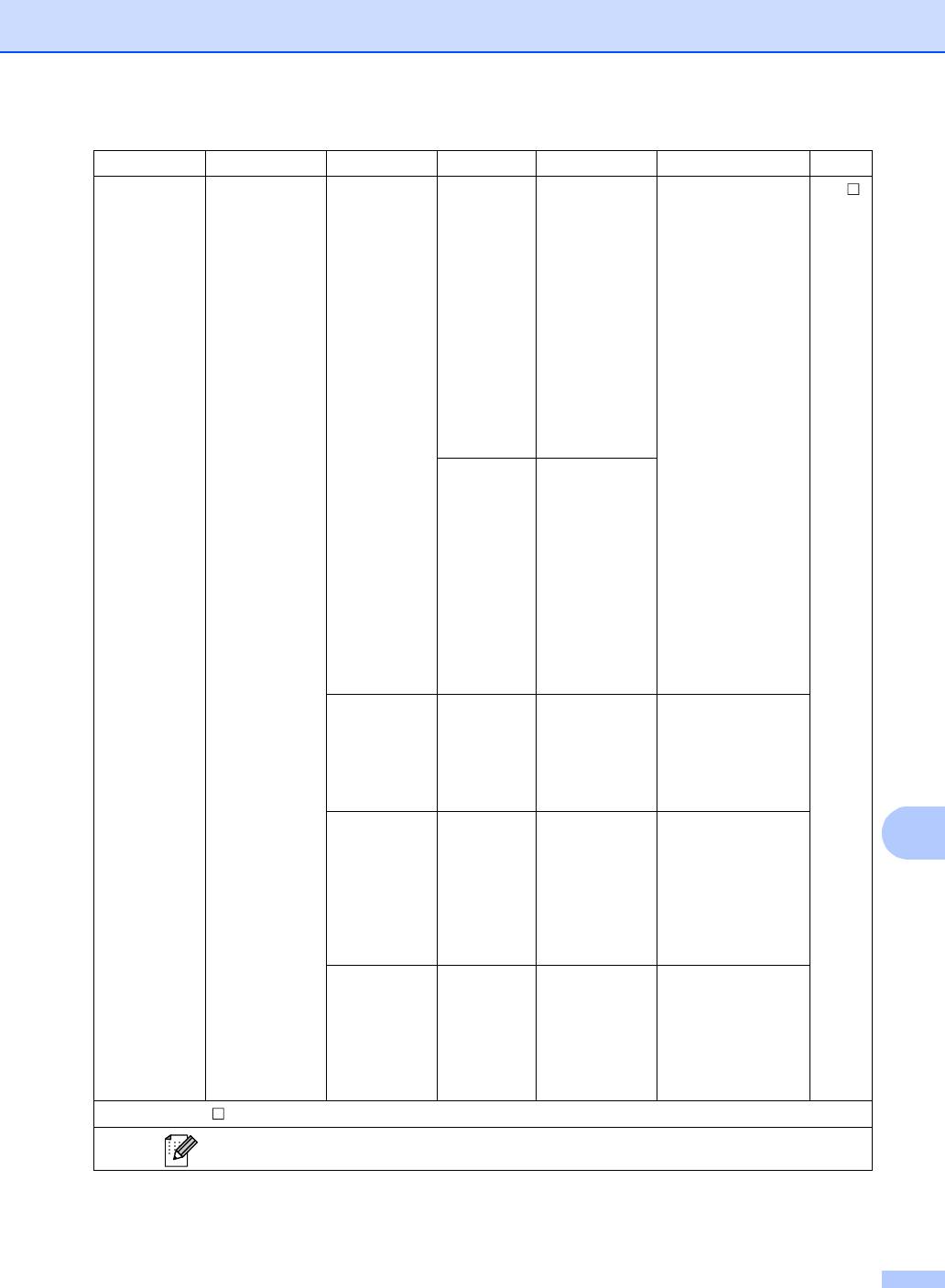
Меню и функции
135
C
Уровень 1 Уровень 2 Уровень 3 Уровень 4 Значения Описание
Страница
Сканир. на FTP
(Имя профиля)
Тип файла —(При выборе
См. .
параметра
(продолжение)
(продолжение)
“Серый” или
“Цветной” в
настройках
качества)
PDF*
PDF/A
Защищен. PDF
Подпис. PDF
JPEG
XPS
—(При выборе
параметра
“Ч/Б” в
настройках
качества)
PDF*
PDF/A
Защищен. PDF
Подпис. PDF
TIFF
Двустороннее
—
Двуст.скан.:
Выбор формата
сканирование
По длин.стор.
двустороннего
сканирования.
Двуст.скан.:
По корот.стор
Выкл.*
Обл. сканир. со стекла
— A4*
Для сканирования
документов
Letter
формата Letter,
Legal/Folio
Legal или Folio
необходимо
настроить размер
стекла
сканирования.
Размер файла
— Малый
Можно выбрать
формат файла для
Средний*
сканирования
Большой
цветных
документов или
документов с
оттенками серого.
Руководство по использованию программного обеспечения
Заводские настройки выделены полужирным шрифтом и звездочкой.
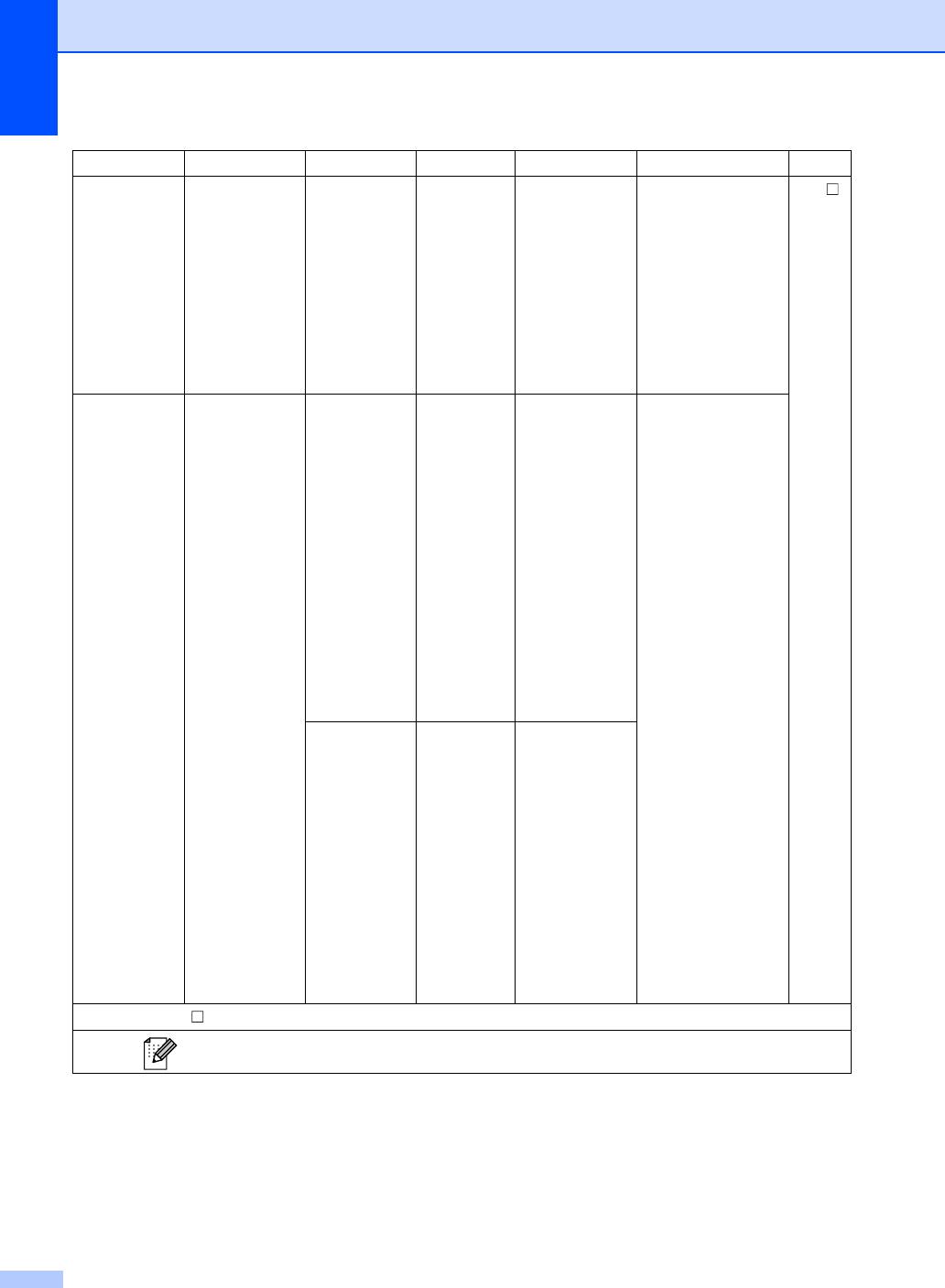
Уровень 1 Уровень 2 Уровень 3 Уровень 4 Значения Описание
Страница
Сканир. на FTP
(Имя профиля)
Имя файла —
BRNXXXXXXXXXX
*
Можно выбрать
См. .
имеющиеся имена
(продолжение)
(продолжение)
Estimate
файлов. При
Report
выборе <Ручная>
можно присвоить
Order sheet
файлу любое
Contract sheet
понравившееся
имя.
Check
“XXXXXXXXXX” – это
Receipt
MAC-адрес/адрес
<Ручная>
Ethernet аппарата.
Сканир. в e-mail
Вручную/
Качество —
Цвет 100 т/д
*
Можно выбрать
разрешение
Адресн. книга
Цвет 200 т/д
сканирования и
Цвет 300 т/д
формат файла для
документа.
Цвет 600 т/д
Цвет авто
Серый 100 т/д
Серый 200 т/д
Серый 300 т/д
Серый авто
Ч/Б 300 т/д
Ч/Б 200 т/д
Ч/Б 200x100 т/д
Тип файла —(При выборе
параметра
“Серый” или
“Цветной” в
настройках
качества)
PDF*
PDF/A
Защищен. PDF
Подпис. PDF
JPEG
XPS
Руководство по использованию программного обеспечения
Заводские настройки выделены полужирным шрифтом и звездочкой.
136
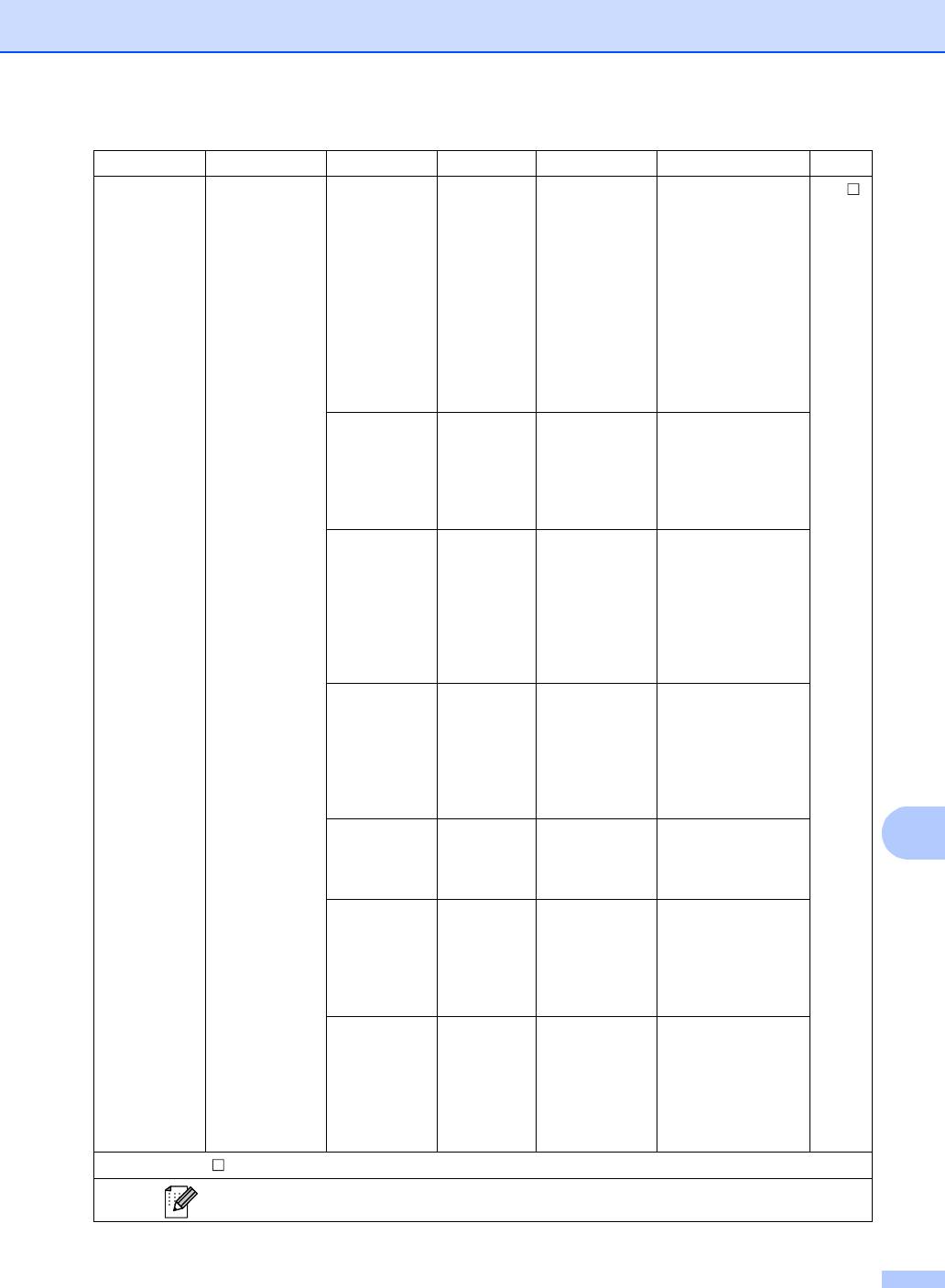
Меню и функции
137
C
Уровень 1 Уровень 2 Уровень 3 Уровень 4 Значения Описание
Страница
Сканир. в e-mail
Вручную/
Тип файла
(При выборе
См. .
параметра
(продолжение)
Адресн. книга
(продолжение)
“Ч/Б” в
(продолжение)
настройках
качества)
PDF*
PDF/A
Защищен. PDF
Подпис. PDF
TIFF
Двустороннее
—
Двуст.скан.:
Выбор формата
сканирование
По длин.стор.
двустороннего
сканирования.
Двуст.скан.:
По корот.стор
Выкл.*
Обл. сканир. со стекла
— A4*
Для сканирования
документов
Letter
формата Letter,
Legal/Folio
Legal или Folio
необходимо
настроить размер
стекла
сканирования.
Размер файла
— Малый
Можно выбрать
формат файла для
Средний*
сканирования
Большой
цветных
документов или
документов с
оттенками серого.
Число назначений
—— Можно добавить
несколько адресов
электронной почты
получателей.
Задать новые
— Качество
Можно сохранить
знач.по умлч
настройки
Тип файла
сканирования на
Обл.скан. со стекла
электронную почту
в качестве настроек
Размер файла
по умолчанию.
Заводские настройки
— Да
Можно
восстановить
Нет
заводские
настройки для всех
настроек
сканирования на
электронную почту.
Руководство по использованию программного обеспечения
Заводские настройки выделены полужирным шрифтом и звездочкой.
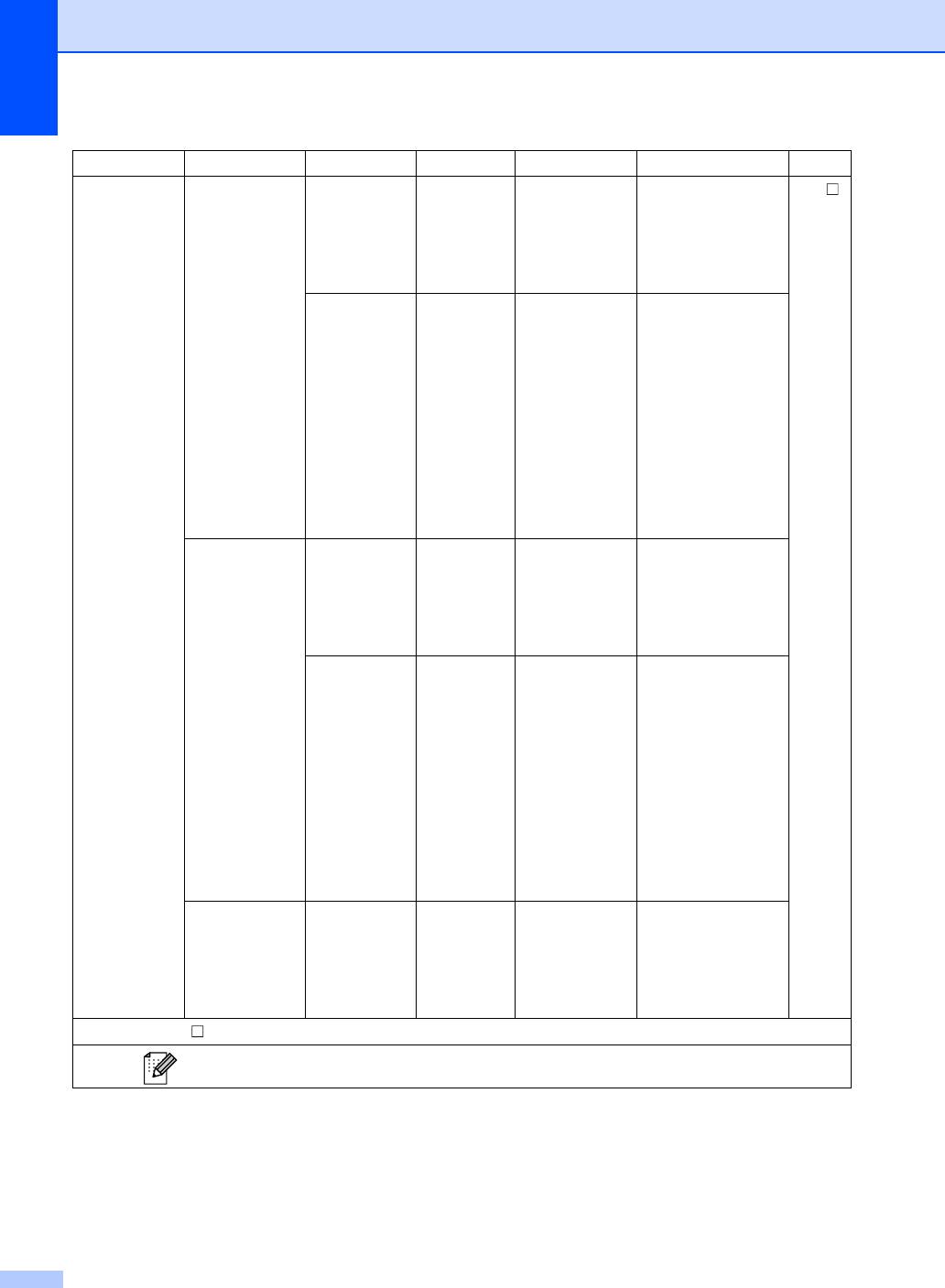
Уровень 1 Уровень 2 Уровень 3 Уровень 4 Значения Описание
Страница
Скан. на ПК Эл.почта
Двустороннее
—
Двуст.скан.:
Можно сканировать
См. .
сканирование
По длин.стор.
черно-белый или
цветной документ в
Двуст.скан.:
приложении
По корот.стор
электронной почты.
Выкл.*
Справка по настройке
—— При необходимости
изменения настроек
сканирования на ПК
необходимо
использовать
ControlCenter. Для
получения
дополнительной
информации см.
Руководство по
использованию
программного
обеспечения.
Изобр
Двустороннее
—
Двуст.скан.:
Можно сканировать
сканирование
По длин.стор.
цветное
изображение в
Двуст.скан.:
графическом
По корот.стор
приложении.
Выкл.*
Справка по настройке
—— При необходимости
изменения настроек
сканирования на ПК
необходимо
использовать
ControlCenter. Для
получения
дополнительной
информации см.
Руководство по
использованию
программного
обеспечения.
OCR
Двустороннее
—
Двуст.скан.:
Можно
сканирование
По длин.стор.
преобразовать
текстовый документ
Двуст.скан.:
в редактируемый
По корот.стор
текстовый файл.
Выкл.*
Руководство по использованию программного обеспечения
Заводские настройки выделены полужирным шрифтом и звездочкой.
138
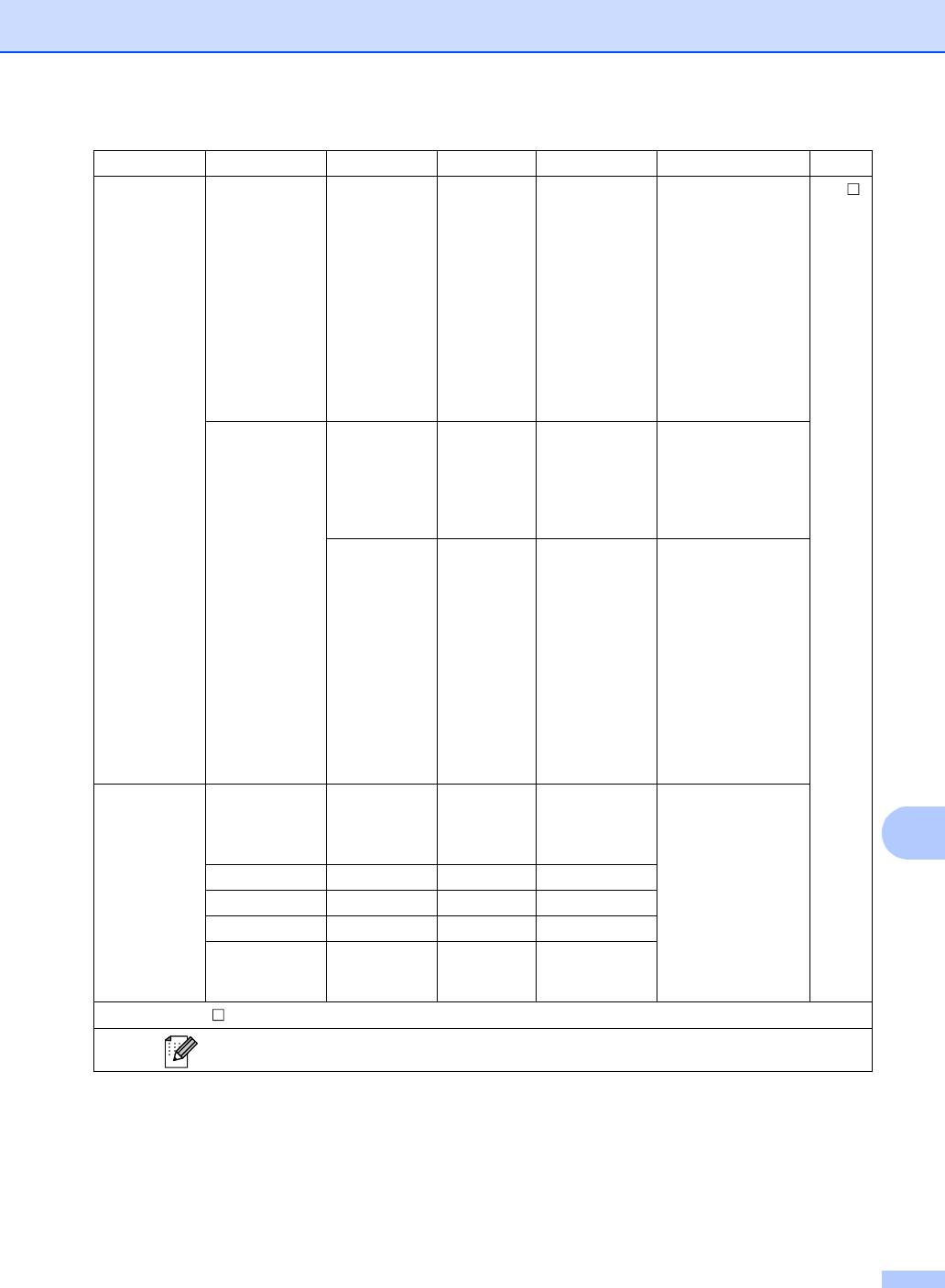
Меню и функции
139
C
Уровень 1 Уровень 2 Уровень 3 Уровень 4 Значения Описание
Страница
Скан. на ПК
OCR
Справка по настройке
—— При необходимости
См. .
изменения настроек
(продолжение)
(продолжение)
сканирования на ПК
необходимо
использовать
ControlCenter. Для
получения
дополнительной
информации см.
Руководство по
использованию
программного
обеспечения.
Файл
Двустороннее
—
Двуст.скан.:
Можно сканировать
сканирование
По длин.стор.
черно-белый или
цветной документ
Двуст.скан.:
на компьютер.
По корот.стор
Выкл.*
Справка по настройке
—— При необходимости
изменения настроек
сканирования на ПК
необходимо
использовать
ControlCenter. Для
получения
дополнительной
информации см.
Руководство по
использованию
программного
обеспечения.
Веб-служба
Сканирование ——— Можно сканировать
данные с помощью
(Отображается
протокола веб-
при установке
служб.
программы
сканирования
Сканировать для эл. почты
———
веб-служб,
Сканировать для распознавания (OCR)
———
которая
Сканировать для факса
———
отображается в
сетевом
Сканировать для печати
———
проводнике
компьютера.)
Руководство по использованию программного обеспечения
Заводские настройки выделены полужирным шрифтом и звездочкой.
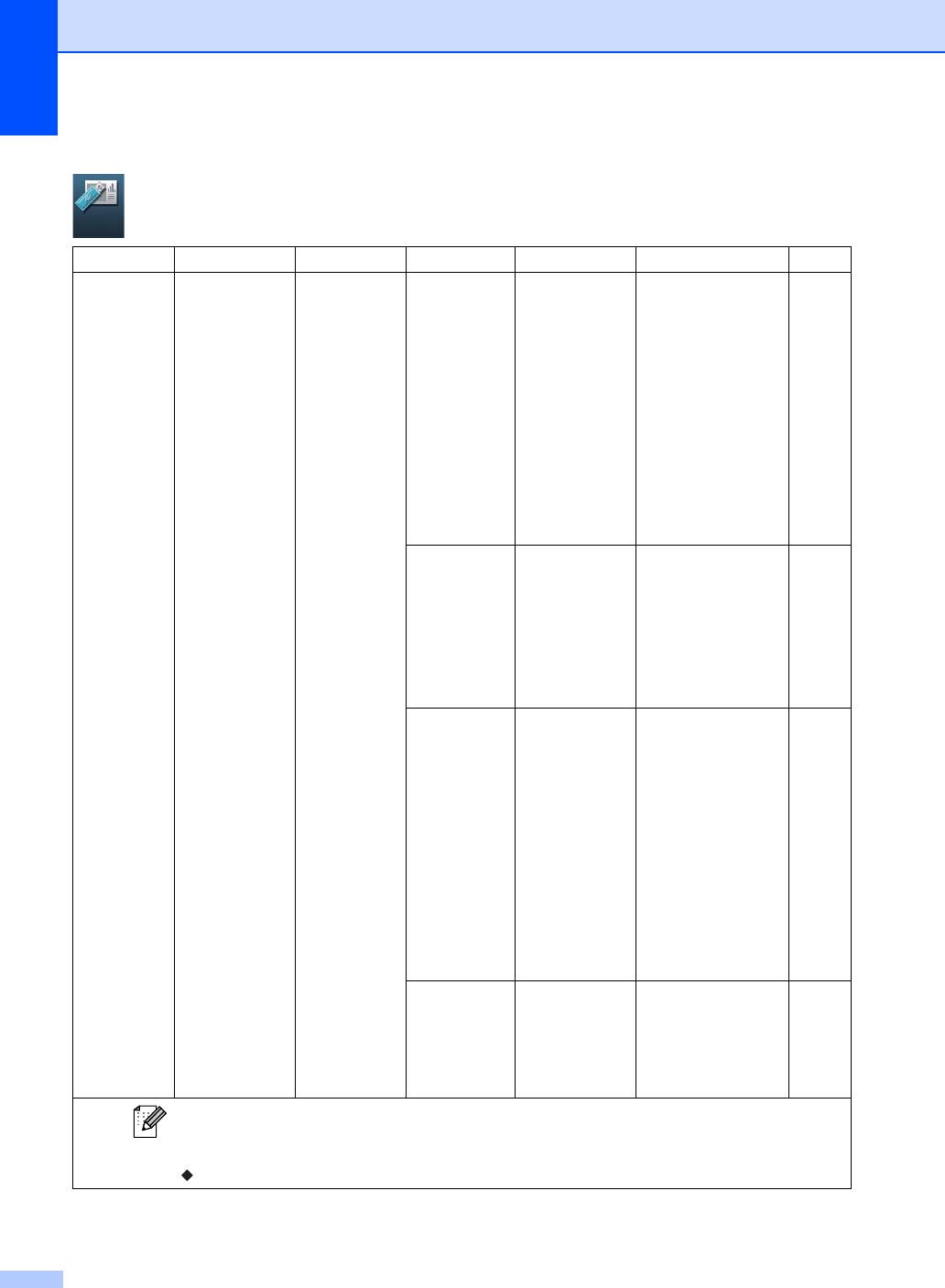
Другие функции
C
Уровень 1 Уровень 2 Уровень 3 Уровень 4 Значения Описание
Страница
Прямая печать
(Выбор файла) Параметры
Формат бумаги
A4*
Выбор формата
38
печати
бумаги при печати
Letter
(Количество
непосредственно с
распечатыва
Legal
флэш-накопителя
емых копий
USB.
Executive
(001–999))
A5
A5 L
A6
B5
B6
Folio
Тип бумаги Тонкая
Выбор типа
38
печатного носителя
Обычная*
при печати
Плотная
непосредственно с
флэш-накопителя
Более плотная
USB.
Вторичная бумага
Этикетка
Макет страницы
1на1*
Выбор макета
38
страницы при
2на1
печати нескольких
4на1
страниц
непосредственно с
9на1
флэш-накопителя
16на1
USB.
25на1
1 на 2x2 страницы
1 на 3x3 страницы
1 на 4x4 страницы
1 на 5x5 страниц
Ориентация Книжная*
Выбор ориентации
38
страницы при
Альбомная
печати
непосредственно с
флэш-накопителя
USB.
Заводские настройки выделены жирным шрифтом и звездочкой.
Кнопка Прямая печать на ЖКД становится активной при подключении флэш-накопителя USB и
при выборе значения Прямая печать в меню памяти USB.
Руководство по д
ополнительным функциям
140
Прямая
печать
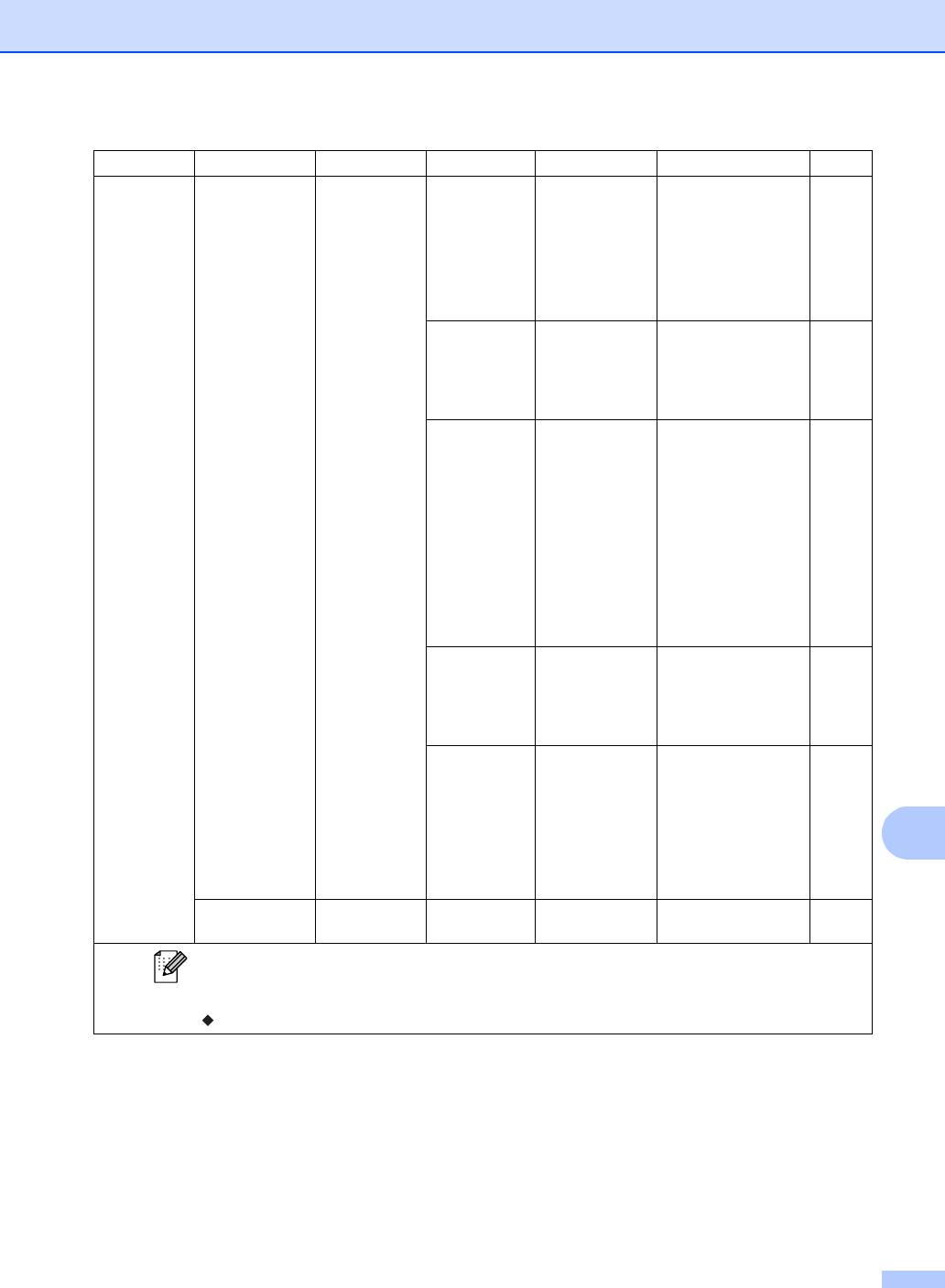
Меню и функции
141
C
Уровень 1 Уровень 2 Уровень 3 Уровень 4 Значения Описание
Страница
Прямая печать
(Выбор файла)
Параметры
Двусторонняя печать
Длин.сторона
Выбор формата
38
печати
двусторонней
(продолжение)
(продолжение)
Короткая сторона
(Количество
печати при печати
распечатыва
Выкл.*
непосредственно с
емых копий
флэш-накопителя
(001–999))
USB.
(продолжение)
Разбор по копиям
Вкл.*
Включение/выключение
38
разбора страниц по
Выкл.
копиям при печати
непосредственно с
флэш-накопителя USB.
Исп.лоток Авто*
Выбор лотка при
38
печати
Только обх.л.
непосредственно с
Только лоток1
флэш-накопителя
USB.
Только лоток2
(Сообщение
“Лоток 2”
отображается,
только если
установлен
лоток 2.)
Кач-во печати
Обычное*
Выбор качества
38
печати при печати
Высокое
непосредственно с
флэш-накопителя
USB.
Опция PDF Документ*
Выбор параметра
38
прямой печати
Докум. и разметка
через USB для
Докум. и штампы
печати
комментариев
(“Разметка”) или
отметок в тексте
PDF-файла.
Индексная печать
——— Можно распечатать
38
страницу миниатюр.
Заводские настройки выделены жирным шрифтом и звездочкой.
Кнопка Прямая печать на ЖКД становится активной при подключении флэш-накопителя USB и
при выборе значения Прямая печать в меню памяти USB.
Руководство по дополнительным функциям
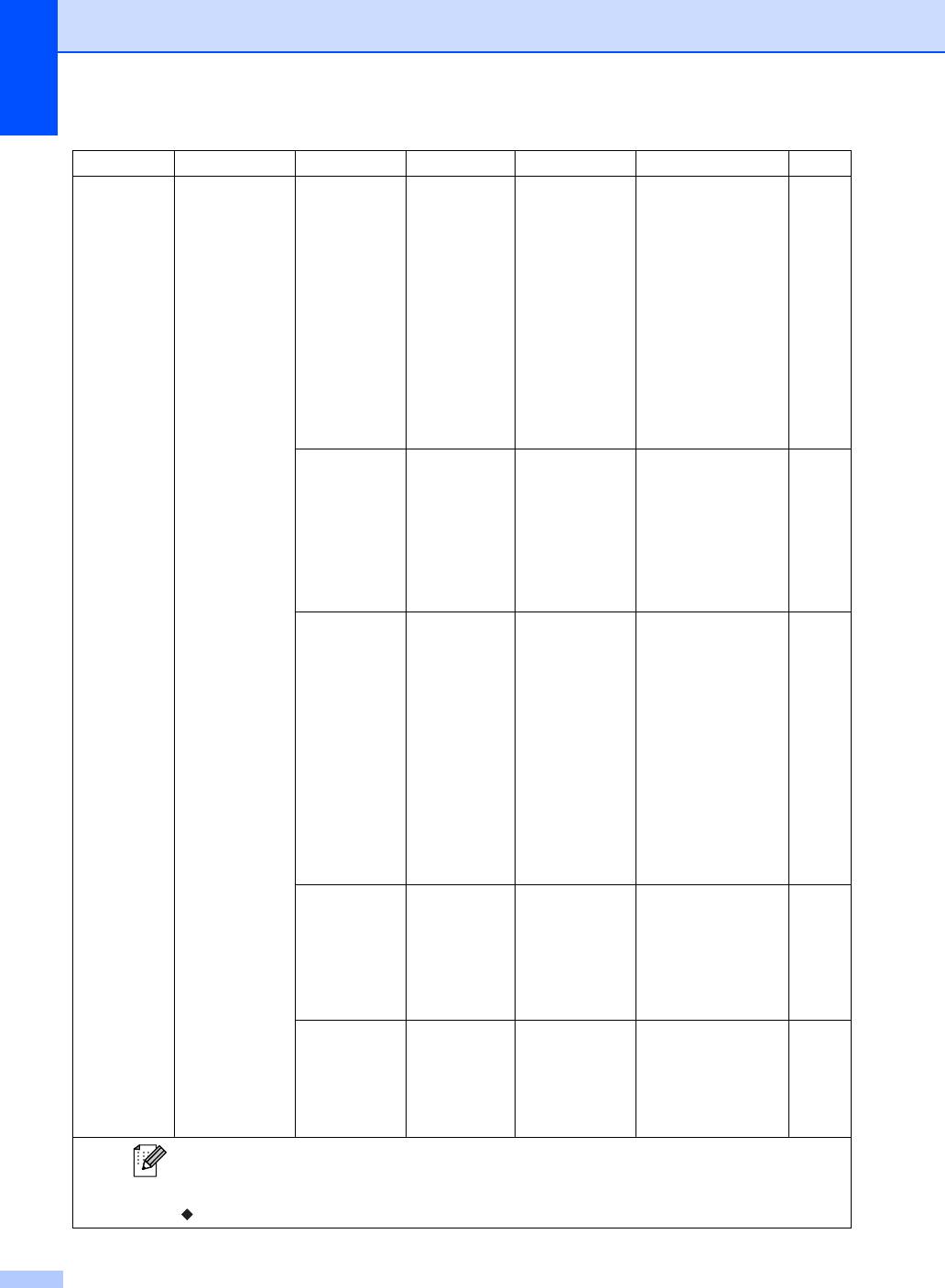
Уровень 1 Уровень 2 Уровень 3 Уровень 4 Значения Описание
Страница
Прямая печать
Парам. по умол. Формат бумаги
— A4*
Выбор формата
40
бумаги по
(продолжение)
Letter
умолчанию при
Legal
печати
непосредственно с
Executive
флэш-накопителя
A5
USB.
A5 L
A6
B5
B6
Folio
Тип бумаги — Тонкая
Выбор типа
40
носителя по
Обычная*
умолчанию при
Плотная
печати
непосредственно с
Более плотная
флэш-накопителя
Вторичная бумага
USB.
Этикетка
Макет страницы
— 1на1*
Выбор стиля
40
страницы по
2на1
умолчанию при
4на1
печати нескольких
страниц
9на1
непосредственно с
16на1
флэш-накопителя
USB.
25на1
1 на 2x2 страницы
1 на 3x3 страницы
1 на 4x4 страницы
1 на 5x5 страниц
Ориентация — Книжная*
Выбор ориентации
40
страницы по
Альбомная
умолчанию при
печати
непосредственно с
флэш-накопителя
USB.
Разбор по копиям
— Вкл.*
Включение/выключение
40
разбора страниц по
Выкл.
копиям по умолчанию
при печати
непосредственно с
флэш-накопителя USB.
Заводские настройки выделены жирным шрифтом и звездочкой.
Кнопка Прямая печать на ЖКД становится активной при подключении флэш-накопителя USB и
при выборе значения Прямая печать в меню памяти USB.
Руководство по дополнительным функциям
142
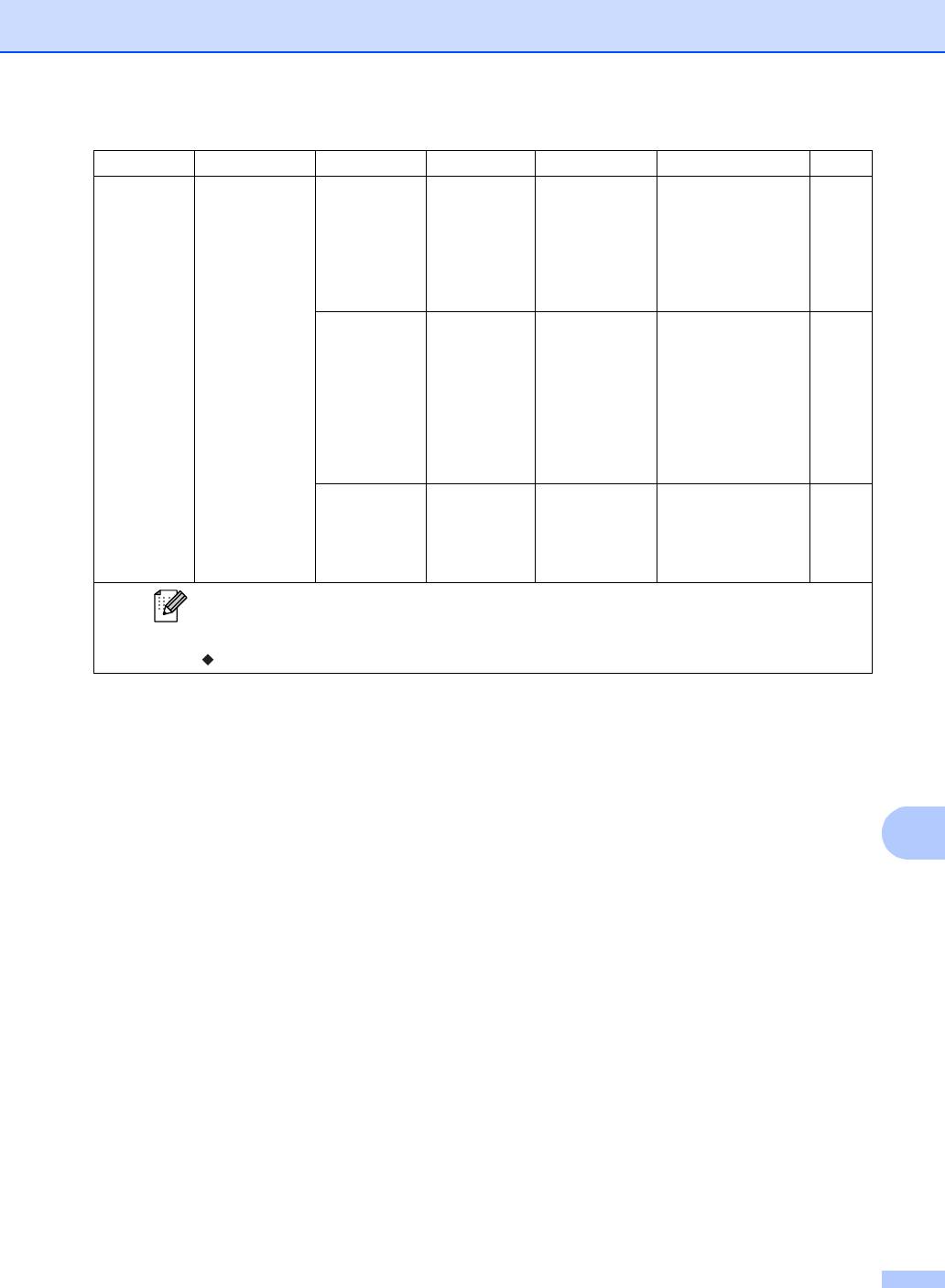
Меню и функции
143
C
Уровень 1 Уровень 2 Уровень 3 Уровень 4 Значения Описание
Страница
Прямая печать
Парам. по умол.
Кач-во печати
— Обычное*
Выбор качества
40
печати по
(продолжение)
(продолжение)
Высокое
умолчанию при
печати
непосредственно с
флэш-накопителя
USB.
Опция PDF — Документ*
Выбор параметра
40
прямой печати
Докум. и разметка
через USB по
Докум. и штампы
умолчанию для
печати
комментариев
(“Разметка”) или
отметок в тексте
PDF-файла.
Индексная печать
— Простая*
Выбор параметра
40
печати индекса по
Детальная
умолчанию
(простой или
подробный).
Заводские настройки выделены жирным шрифтом и звездочкой.
Кнопка Прямая печать на ЖКД становится активной при подключении флэш-накопителя USB и
при выборе значения Прямая печать в меню памяти USB.
Руководство по дополнительным функциям
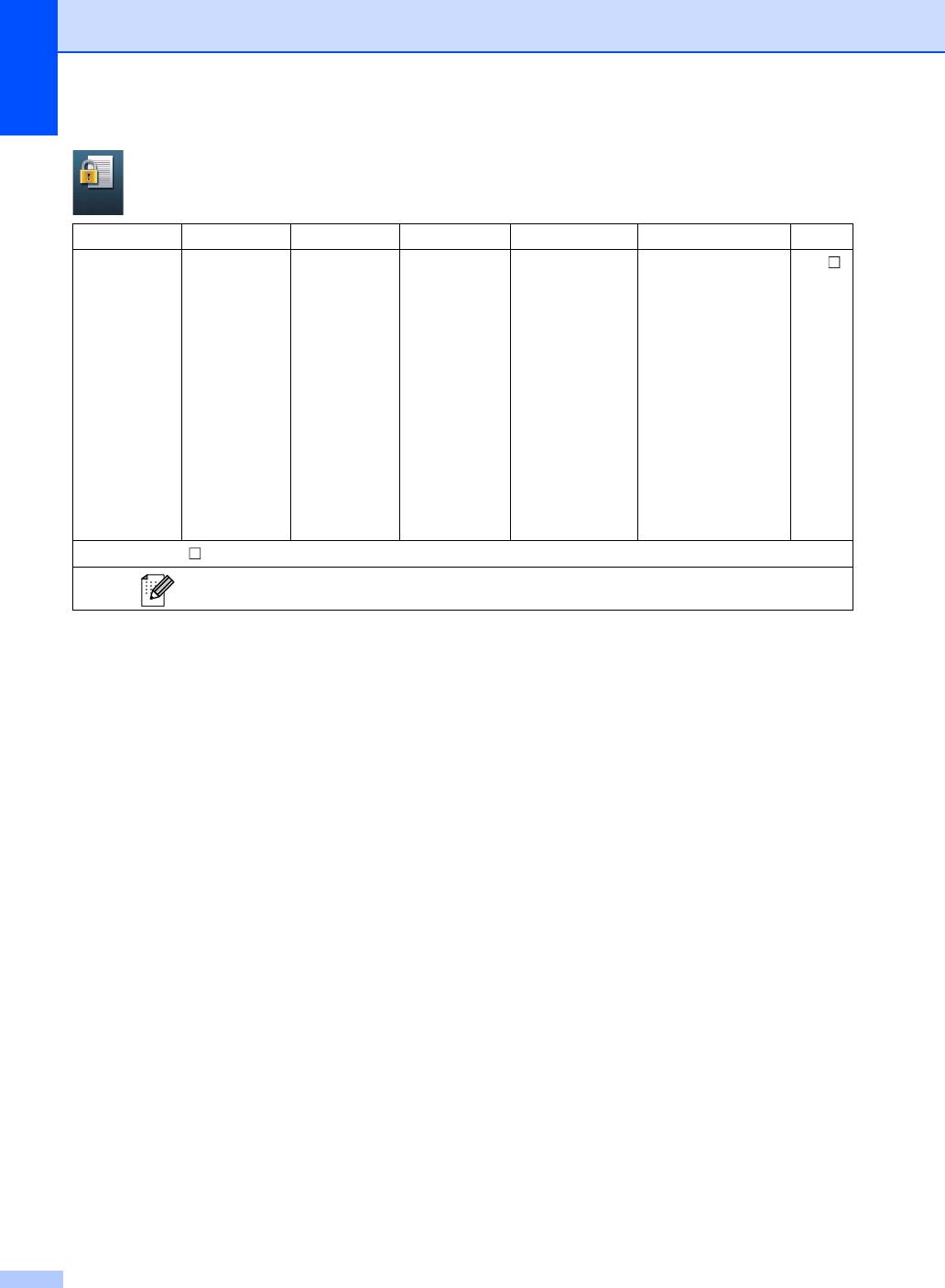
C
Уровень 1 Уровень 2 Уровень 3 Уровень 4 Значения Описание
Страница
Безопасная печать
(Выбор
(Выбор
Пароль: Печать
Печать
См. .
пользователя)
задания
сохраненных на
Удалить
защищенной
устройстве памяти
печати)
данных становится
возможной только
после ввода 4-
значного пароля.
(Кнопка
Безопасная
печать на ЖК-
дисплее становится
активной при
наличии
защищенных
данных.)
Руководство по использованию программного обеспечения
Заводские настройки выделены полужирным шрифтом и звездочкой.
144
Безопасная
печать
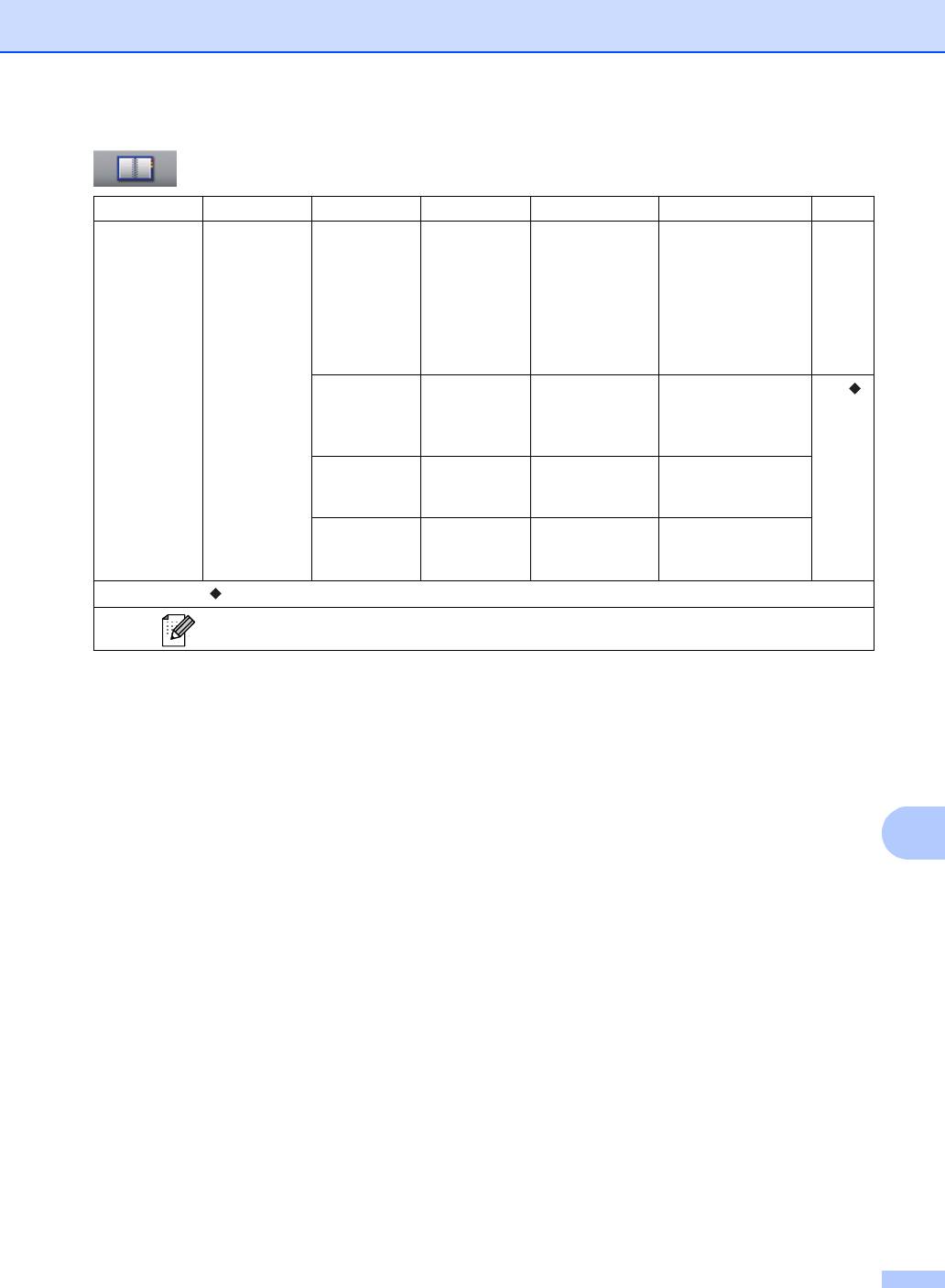
Меню и функции
145
C
C
Уровень 1 Уровень 2 Уровень 3 Уровень 4 Значения Описание
Страница
Адресн. книга
Измен.
Задать номер быстр.набора
—— Сохранение до 300
33
номеров для
быстрого набора,
которые можно
набирать нажатием
нескольких клавиш
(с последующим
нажатием Старт).
Настр. групп(быстр.набор)
—— Сохранение до
См. .
20 номеров групп
для пакетной
рассылки.
Изменить —— Можно изменить
номера быстрого
набора.
Удалить —— Можно удалять
номера быстрого
набора.
Руководство по дополнительным функциям
Заводские настройки выделены полужирным шрифтом и звездочкой.
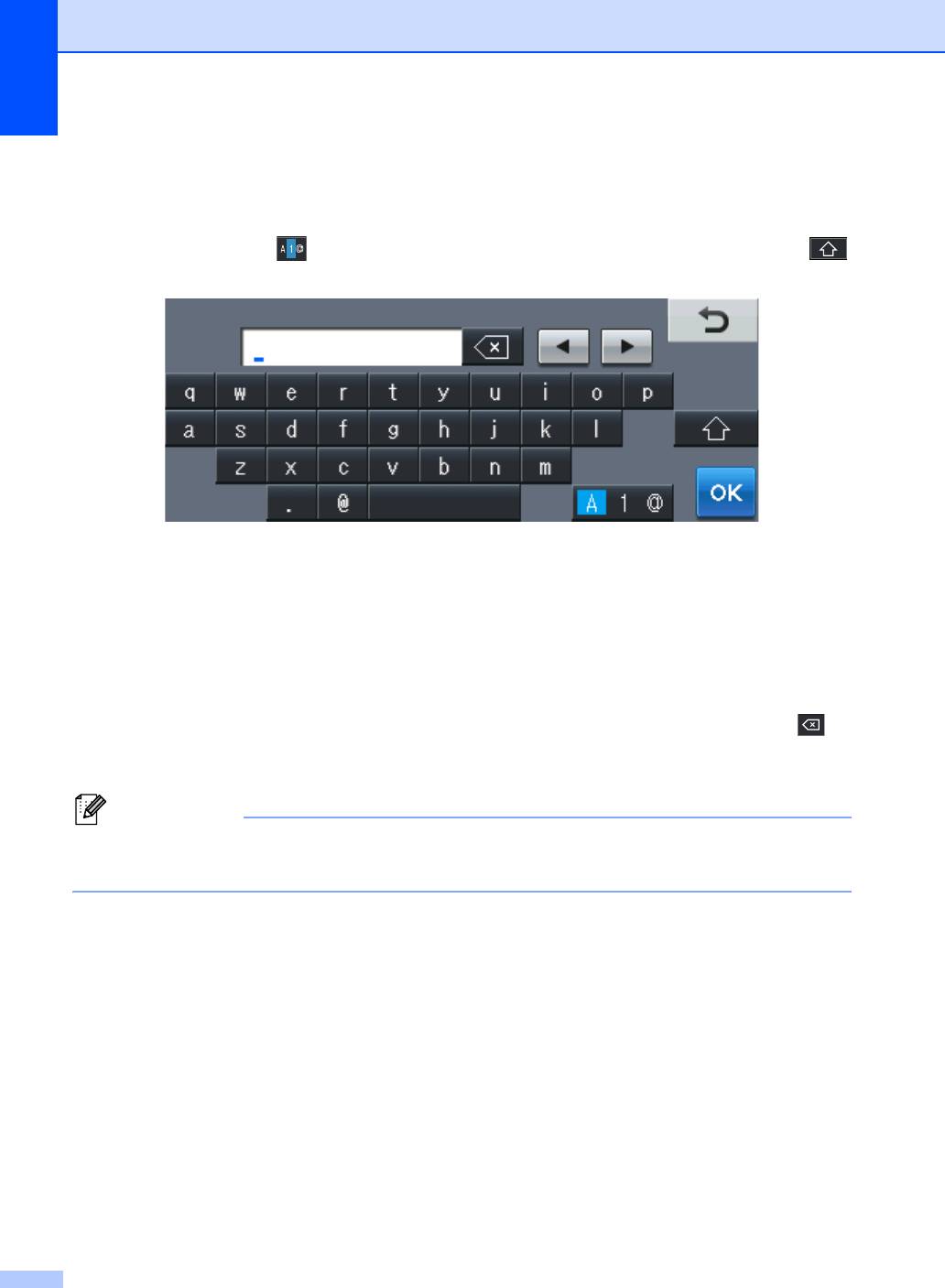
Ввод текста C
При выборе определенных разделов меню может требоваться ввод текста на аппарате.
Несколько раз нажмите для выбора букв, цифр или специальных знаков. Нажмите
для переключения верхнего и нижнего регистров при вводе адреса электронной почты.
Ввод пробелов
Чтобы ввести пробел, нажмите клавишу пробела или c.
Исправления
Если введен неверный символ и необходимо его заменить, используйте кнопки в виде
стрелочек для перемещения курсора на неверный символ. Затем нажмите клавишу .
Введите верный символ. Можно также вставить букву путем перемещения курсора и ввода
символа.
146
Примечание
• Доступные символы могут отличаться в зависимости от страны.
• Раскладка клавиатуры может отличаться в зависимости от настроенного параметра.






